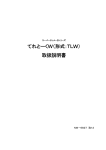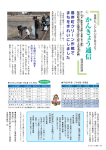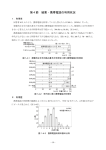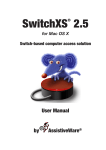Download DTalker Mobile ユーザーズマニュアル
Transcript
Create System Development Co. Document Talker Family DTalker Mobile Ver.1.0 ユーザーズ マニュアル クリエートシステム開発株式会社 Copyright © 2001- クリエートシステム開発株式会社 Document Talker、DTalker、は、クリエートシステム開発株式会社の登録商標です。 Microsoft、Windows、Windows CE、は、米国Microsoft Corporationの米国及びその他の国における登録商標また は商標です。 目 次 はじめに ...............................................................................................................................1 1.DTalker Mobile の特長.............................................................................................. 1 2.本マニュアルの構成................................................................................................... 1 3.操作キーの名称と役割 ............................................................................................... 2 第1章 使ってみよう! ...................................................................................................... 5 1.メモ帳を読んでみる................................................................................................... 5 2.メモ帳に簡単な文書を書いてみる ............................................................................. 6 3.タッチスクリーンを使用しない操作方法................................................................... 8 4.位置固定のキー.......................................................................................................... 8 第2章 機能概要 ................................................................................................................. 9 1.メモ帳 ........................................................................................................................ 9 2.予定帳 ........................................................................................................................ 9 3.アドレス帳 ............................................................................................................... 10 4.電話機能................................................................................................................... 11 5.インターネット........................................................................................................ 11 6.受信トレイ ............................................................................................................... 11 7.電卓.......................................................................................................................... 11 8.ボイスレコーダー .................................................................................................... 11 9.バッテリー ............................................................................................................... 12 10.ユーザー辞書........................................................................................................ 12 11.各種設定 ............................................................................................................... 12 12.マニュアル ........................................................................................................... 12 第3章 メモ帳................................................................................................................... 13 1.作成編集................................................................................................................... 13 2.読上げ ...................................................................................................................... 14 3.点字表示................................................................................................................... 14 4.削除.......................................................................................................................... 15 5.点字文書取込み........................................................................................................ 15 6.点字文書書込 ........................................................................................................... 16 第4章 予定帳................................................................................................................... 17 1.カレンダーから予定を選択 ...................................................................................... 17 2.今日の予定 ............................................................................................................... 17 3.明日の予定 ............................................................................................................... 18 4.今週の予定 ............................................................................................................... 18 5.来週の予定 ............................................................................................................... 18 6.今月の予定 ............................................................................................................... 18 7.来月の予定 ............................................................................................................... 18 8.来月以降の予定........................................................................................................ 18 9.登録.......................................................................................................................... 18 10.削除 ...................................................................................................................... 19 第5章 アドレス帳 ........................................................................................................... 20 1.作成編集................................................................................................................... 20 2.一覧.......................................................................................................................... 21 3.電話.......................................................................................................................... 22 4.削除.......................................................................................................................... 22 5.検索.......................................................................................................................... 22 6.並び替え................................................................................................................... 23 第6章 電話 ...................................................................................................................... 24 1.電話機能 On/Off....................................................................................................... 24 2.ダイアル................................................................................................................... 24 3.i-Mode メール .......................................................................................................... 25 3−1.メールの受信................................................................................................. 25 3−2.受信メールの読上げ ...................................................................................... 25 3−3.送信メールの作成.......................................................................................... 26 3−4.メモ帳の送信................................................................................................. 27 3−5.未送信メールの確認(F671iS のみ) ........................................................... 27 3−6.暗証番号の設定(F671iS のみ) .................................................................. 27 第7章 インターネット .................................................................................................... 28 1.接続.......................................................................................................................... 28 1−1.読上げ ........................................................................................................... 29 1−2.ページ内ジャンプ.......................................................................................... 31 1−3.リンク読上げ................................................................................................. 31 1−4.URL 移動 ...................................................................................................... 32 1−5.ホーム ........................................................................................................... 32 1−6.更新 ............................................................................................................... 32 1−7.戻る ............................................................................................................... 32 1−8.進む ............................................................................................................... 32 1−9.お気に入り .................................................................................................... 32 1−9−1.お気に入りへ追加 .................................................................................. 32 1−9−2.お気に入りを開く .................................................................................. 33 1−9−3.お気に入りの削除 .................................................................................. 33 1−9−4.このページをファイルで保存................................................................. 33 1−9−5.保存してあるページを開く .................................................................... 33 1−9−6.保存してあるページを削除 .................................................................... 33 1−9−7.メモ帳に保存.......................................................................................... 33 1−10.接続 ........................................................................................................... 33 1−11.切断 ........................................................................................................... 33 2.設定.......................................................................................................................... 34 2−1.接続選択........................................................................................................ 34 2−2.Proxy を使用する.......................................................................................... 34 2−3.ホームページ................................................................................................. 34 2−4.ダイアルアップ設定 ...................................................................................... 34 2−4−1.接続名の設定.......................................................................................... 35 2−4−2.モデムの選択.......................................................................................... 35 2−4−3.電話番号................................................................................................. 35 2−4−4.ポートの設定.......................................................................................... 35 2−4−5.TCP/IP の設定 ....................................................................................... 35 2−4−6.ネームサーバーの設定 ........................................................................... 35 2−4−7.削除........................................................................................................ 35 2−4−8.保存して戻る.......................................................................................... 35 第8章 受信トレイ ........................................................................................................... 36 1.新規フォルダ ........................................................................................................... 36 2.受信トレイ ............................................................................................................... 36 2−1.読上げ ........................................................................................................... 37 2−2.新規作成........................................................................................................ 37 2−3.返信 ............................................................................................................... 38 2−4.全員へ返信 .................................................................................................... 38 2−5.転送 ............................................................................................................... 38 2−6.移動 ............................................................................................................... 38 2−7.削除 ............................................................................................................... 38 2−8.メモ帳に転送................................................................................................. 38 3.送信トレイ ............................................................................................................... 38 4.送信済みアイテム .................................................................................................... 39 第9章 電卓・ボイスレコーダー ...................................................................................... 40 1.電卓.......................................................................................................................... 40 2.ボイスレコーダー .................................................................................................... 40 2−1.録音 ............................................................................................................... 40 2−2.再生 ............................................................................................................... 41 2−3.削除 ............................................................................................................... 41 第10章 バッテリー・ユーザー辞書............................................................................... 41 1.バッテリー ............................................................................................................... 41 2.ユーザー辞書 ........................................................................................................... 42 第11章 各種設定 ........................................................................................................... 43 1.音量の設定 ............................................................................................................... 43 2.速さの設定 ............................................................................................................... 43 3.高さの設定 ............................................................................................................... 43 4.声色の設定 ............................................................................................................... 44 5.音及び各種パラメータの設定 .................................................................................. 44 5−1.プログラム終了時の音 .................................................................................. 44 5−2.メニューローテーションの音........................................................................ 44 5−3.アラーム開始音 ............................................................................................. 44 5−4.文字選択時音声を変える............................................................................... 45 5−5.ジョグキーで文字入力 .................................................................................. 45 5−6.記号はすべて喋る.......................................................................................... 45 5−7.カナ入力時の Phonetic 読み ......................................................................... 45 5−8.リモコンイヤフォンを使用 ........................................................................... 45 5−9.タッチキーの設定.......................................................................................... 45 6.色の設定................................................................................................................... 46 6−1.規定値 ........................................................................................................... 46 6−2.文字の色........................................................................................................ 46 6−3.背景の色........................................................................................................ 46 7.オーナー情報の設定................................................................................................. 47 8.接続機器の設定........................................................................................................ 47 8−1.電話機の設定................................................................................................. 47 8−2.接続ポートの設定.......................................................................................... 48 9.日付の設定 ............................................................................................................... 48 10.時間の設定 ........................................................................................................... 48 11.バージョン情報 .................................................................................................... 48 12.ActiveSync の設定 ............................................................................................... 48 13.データのバックアップ.......................................................................................... 48 第12章 メール ............................................................................................................... 50 1.送受信 ...................................................................................................................... 50 2.メールの作成 ........................................................................................................... 50 3.受信ボックス(標準モード) .................................................................................. 51 3−1.読み上げ........................................................................................................ 52 3−2.返信 ............................................................................................................... 52 3−3.全員へ返信 .................................................................................................... 52 3−4.転送 ............................................................................................................... 53 3−5.メモ帳へ転送................................................................................................. 53 3−6.アドレス帳へ登録.......................................................................................... 53 3−7.添付ファイルの保存 ...................................................................................... 53 3−8.メールヘッダー ............................................................................................. 53 3−9.削除(送信ボックスのみ有効) .................................................................... 53 3−10.全て受信する ............................................................................................. 53 3−11.保存ボックスにコピー(サーバー同期モードのみ有効) ......................... 53 4.受信ボックス(サーバー同期モード) .................................................................... 54 5.送信ボックス ........................................................................................................... 54 6.アカウントの設定 .................................................................................................... 55 6−1.アカウントの設定入力 .................................................................................. 55 6−2.詳細な設定 .................................................................................................... 56 6−2−1.このアカウントを使用する/しない...................................................... 56 6−2−2.受信サーバーのポート番号 .................................................................... 56 6−2−3.送信サーバーのポート番号 .................................................................... 56 6−2−4.受信サーバーで APOP 認証を使用する/しない................................... 57 6−2−5.送信サーバーで SMTP 認証を行う/行わない ...................................... 57 6−2−6.送信メールのコピーを自分宛に送る/送らない .................................... 57 6−2−7.ダイアルアップの再接続を行わない/行う ........................................... 57 6−2−8.新着メールの位置をクリア .................................................................... 57 6−2−9.送信前に POP 認証を行う/行わない.................................................... 57 7.オプションの設定 .................................................................................................... 58 7−1.サーバーからメールを削除する/しない...................................................... 58 7−2.アカウント毎にサーバーと同期する/しない............................................... 58 7−3.添付ファイル名で日本語を使う/使わない .................................................. 58 7−4.メールを保存するフォルダ ........................................................................... 58 7−5.メールを受信する行数 .................................................................................. 58 7−6.受信時に新着メールの件数を読み上げる/読み上げない............................. 59 7−7.メールヘッダーの読上げ設定........................................................................ 59 7−8.設定を標準に戻す.......................................................................................... 59 7−9.メールの一括削除.......................................................................................... 59 7−10.保存して戻る ............................................................................................. 60 第13章 文字データ入力メニュー .................................................................................. 61 1.通常入力モード........................................................................................................ 61 1−1.ひらがな入力モードのメニュー .................................................................... 61 1−2.カタカナ入力モードのメニュー .................................................................... 62 1−3.英字入力モード(大文字、小文字)のメニュー ........................................... 62 1−4.記号入力モードのメニュー ........................................................................... 63 1−5.数字入力モードのメニュー ........................................................................... 64 2.ジョグキー入力モード ............................................................................................. 65 2−1.ひらがな入力・文字分類のメニュー ............................................................. 65 2−2.文字の入力メニュー ...................................................................................... 66 2−3.文字編集メニュー.......................................................................................... 66 2−4.読上げメニュー ............................................................................................. 67 第14章 Q&A・対象機器 ............................................................................................. 68 1.Q&A ...................................................................................................................... 68 2.対象機器................................................................................................................... 69 はじめに はじめに 1.DTalker Mobile の特長 DTalker Mobile は、視覚障害者向けの PDA(Personal Data Assistants)用ソフトウェア で、少ないキー操作と音声により、メモ帳や、予定帳、アドレス帳などの電子手帳機能を 実現します。 対象となる PDA は Microsoft 社の Windows CE 3.0 以降を搭載した機種です。 携帯電話や PHS カードを接続することにより、インターネットの接続、電子メールの送 受信が可能です。また、点字表示機を接続することにより、メモ帳の点字表示が可能にな ります。 (1)音声によるガイダンスと、簡単なユーザーインターフェース 基本的な操作はタッチスクリーンの突起を押すことと、十字キーを操作することです。 全ての操作は音声によってナビゲーションされます。操作がわからなくなったときは、ヘ ルプキーを押すことにより現在の操作がわかります。 また、タッチスクリーンを押すと該当するメニューの文字が拡大表示され、弱視の方で も読み易くなっております。 (2)電子手帳機能 PDAの基本的な機能であるメモ帳、予定帳、アドレス帳を音声化しました。 いつでも、どこでも持ち歩ける電子手帳としてお使いください。 (3)インターネット接続と、電子メール機能 市販の PHS カードや、携帯電話を接続すれば、インターネットに接続することができま す。ホームページの閲覧は、音声で読上げます。リンクの位置は声色を変えて知らせます。 電子メールは Windows CE 標準の同期機能と、モバイル環境での使用を考慮したメーラ ーを音声で実現しました。 また、一部の携帯電話では i-Mode メールも音声により使用できます。 (4)点字機能 オプションのケーブルにて点字表示機を接続するとメモ帳の内容を点字表示することが できます。また、点字表示機の文書を PDA のメモ帳に読み込むことや、PDA のメモ帳か ら点字表示機の文書に書き込むことができます。 2.本マニュアルの構成 第1章 入門編 DTalker Mobile の入門編です。 「使ってみよう!」で基本的な操作方法を説明し、DTalker Mobile の機能を紹介します。 1 はじめに 第2章 機能概要 DTalker Mobile の機能概要を説明します。 「プログラムの選択メニュー」で、表示される 機能について解説します。 第3章∼第12章 操作解説編 DTalker Mobile の機能や、操作方法を詳しく説明します。データの入力方法や、インタ ーネットの接続などについて解説します。 第13章 文字入力メニュー DTalker Mobile は、全ての操作が音声で通知されるため、データの入力が簡単に行えま す。しかし、文字入力だけは少し複雑です。ここでは、文字入力メニューの使い方を解説 します。 第14章 Q&A・対象機器 DTalker Mobile や外部接続機器が、うまく動かないときの対処方法をQ&A形式で解説 します。DTalker Mobile がサポートする PDA や、携帯電話などを紹介します。 3.操作キーの名称と役割 DTalker Mobile は市販の PDA で動作するため、機種によりボタンの位置や、役割が変 わります。ここでは、一般的な Windows CE を搭載した PDA のボタンや、ジョグダイア ルの機能について説明します。 (1)電源スイッチ Windows CE マシンでは、パソコンのように毎回、システムを起動するという概念が ありません。最初にシステムを起動した後は、電源を切っても最後の状態が保持されてい ます。従って DTalker Mobile も電源スイッチを入れると、最後に操作した状態が保持さ れていて、続きから操作することができます。 (2)アプリケーションボタンとエンターボタン DTalker Mobile は Windows CE マシンの Pocket PC と呼ばれる小型の PDA を対象に 開発されました。Pocket PC には、アプリケーションボタンと呼ばれるボタンが3∼4個 と、録音ボタンがあり、DTalker Mobile は、次のような機能を各ボタンに割り当ててい ます。 メニューボタン メニューボタンは DTalker Mobile のプログラムの選択メニューを呼び出すボタンで 2 はじめに す。全ての操作はプログラムの選択メニューから始めます。プログラムの選択メニュー は、いつでも呼び出すことができます。Pocket PC の標準で「予定帳」または「ホーム」 が割り当てられている「ボタン1」が該当します。 時計 時計ボタンは今日の日付と、現在の時間を音声で知らせます。Pocket PC の標準で「連 絡先」または「アプリケーション」が割り当てられている「ボタン2」が該当します。 今日のひとこと 今日のひとことは、ことわざ、格言などを音声で知らせます。Pocket PC の標準で「連 絡先」または「アプリケーション」が割り当てられている「ボタン3」が該当します。 その他のボタン 押しても動作しないように設定されます。 この他に、PDA の機種によっては、独立したエンターボタンがあります。DTalker Mobile では、データの入力や、読上げの中断等で使用します。 (3)ジョグダイアル(アクションキー) 機種によっては、側面にジョグダイアルまたは、アクションキーと呼ばれるキーがあり ます。DTalker Mobile では、アクションキーという呼び方で音声ガイドをしております。 ジョグダイアル(アクションキー)の上下の操作は、パソコンの上下の矢印キーに相当 します。また、一部の機種ではジョグダイアルを押し込む操作が、エンターキーになりま す。 (4)タッチスクリーン Windows CE マシンには、タッチスクリーンと呼ばれる画面があります。DTalker Mobile は、タッチスクリーンを、縦横 四等分した16個の領域に機能を割り当てていま す。1個ごとの領域を「キー」と表現します。各キーの位置で左上のキーから右に向かっ て順に 1 番キー、2番キー、・・・、16番キーと表現します。例えば、上から2列目、 左から1個目は「5番キー」です。 DTalker Mobile では、16個のキー位置が分かるように、突起のついた保護シートが 用意されています。 (5)十字パッド Windows CE マシンには、円形の十字パッドがあります。十字パッドは上下左右の端 を押すと、それぞれの方向へ移動するという機能があります。本マニュアルでは、十字パ ッドの端を上キー、下キー、左キー、右キーと呼びます。また、機種によっては、十字パ ッドの中心が押せるようになっています。これは、エンターキーに該当します。 3 はじめに 4 使ってみよう! 第1章 使ってみよう! 1.メモ帳を読んでみる メモ帳に入っている夏目漱石の小説「吾輩は猫である」を読んでみましょう。 (1) PDAの電源を入れます。電源スイッチは各PDAの取り扱い説明書をご覧ください。 (2) プログラムの選択メニューボタンを押します。メニューの起動を音声で知らせます。 (3) 1番のキーを押して、すぐ離すと「メモ帳」と読上げます。 (4) 1番のキーを押し続けます。 「メモ帳」と読上げ、メモ帳のメニューに切り替わりま す。メモ帳の起動を音声で知らせます。 基本的な操作は、(3)(4)の繰り返しです。タッチスクリーンを押してすぐ離せ ば(コツコツと叩くイメージ)、キーの内容を読上げるだけですので、そのキーの機 能がなんであるかがわかります。その機能を実行したいときは、タッチスクリーン を押し続けます(約1秒)。今後、本章では「タッチスクリーンを押して、すぐ離す」 操作を「押す」と表現します。 「タッチスクリーンを押し続ける」操作を「長く押す」 と表現します。 (5) 2番のキーを長く押します。 「メモの読上げ」機能を実行します。メモの読上げ機能 を音声で知らせます。 (6) ここでは、保存されている文書の一覧が表示されています。 「吾輩は猫である(1)」 と読上げるまで、1番のキーから押してみてください。見つかったら、該当のキー を長く押します。 (7) メモ帳の内容を読上げます。読上げている途中で右キーを何度か、押してみてくだ さい。音量が徐々に大きくなります。最大になると、徐々に小さくなります。最小 になると、また、大きくなります。次に、左キーを何度か、押してみてください。 読上げる速度が徐々に速くなります。最大になると、徐々に遅くなります。最小に なると、また速くなります。 (8) メモ帳の読上げは、行単位で管理されています。読上げている途中で上キーを押す と前の行に戻ります。下キーを押すと次の行に進みます。 (9) 次にエンターキーを押してください。読上げが中断され「読上げの中止メニュー」 が表示されますので、1番のキーから押してみてください。 「読上げの中止メニュー」 でなにが実行できるのか、その内容が分かります。続行したいときは、3番のキー を長く押します。中止したいときは、1番のキーを長く押します。ここでは、1番 のキーを長く押して中止しましょう。 (10) 保存されている文書の一覧に戻りました。ここで16番のキーを長く押してくださ い。 (11) 「終了」と読上げ、メモ帳のメニューに戻りました。ここで、もう一度、16番の キーを長く押してください。 (12) シューという音がして、プログラムの選択メニューに戻りました。終了を長く押し 5 使ってみよう! た後、シューという音がしたときは、プログラムの選択メニューに戻ったことを意 味しています。 2.メモ帳に簡単な文書を書いてみる 次に、メモ帳で簡単な文書を入れてみましょう。「1.メモ帳を読んでみる」でプログラ ムの選択メニューが表示されているところから始めます。 (1) 1番キーを長く押して「メモ帳」を実行します。メモ帳のメニューに切り替わりま す。 (2) 1番キーを押してください。「メモの作成編集」と読上げます。ここがメモの作成、 編集です。1番キーを長く押して新規作成を始めましょう。 (3) 一行目の編集をしています。ここでは、文字を入力するメニューに切り替わってい ます。 (4) 1番キーを押してください。 「あさひのあ」と、読上げます。ここは、あ行が割り振 られていて、今は「あ」を選んでいる状態です。 「あさひのあ」と、読上げている間 に、同じキーを押すと「いろはのい」と読上げます。これで「い」を選んでいる状 態です。このように、読上げている間に、同じキーを押せば、あ、い、う、え、お、 と切り替わっていきます。読上げている間、押したままにするか、読上げが終わっ てから、同じキーを長く押せば、入力されます。 (5) では、「始めてのメモ」と入れてみましょう。 (6) 7番キーを押してください。 「はがきのは」と読上げます。ここが、は行です。 「は」 を入力するため、押したままにしてください。タップ音がして「は」と読上げまし た。これで「は」が入りました。 (7) 3番キーを押してください。 「さくらのさ」と読上げます。ここが、さ行です。読上 げている間に「じどうしゃのじ」と読上げるまで、押してください。ざじずぜぞの ような濁音文字は、さ、し、す、せ、そ、の後に、ざ、じ、ず、ぜ、ぞと続きます。 慣れないうちは、切り替わった場所が分からなくなります。そのときは、まず押し て「さくらのさ」を確認し、もう一度、押して「さくらのさ」を読上げている途中 で、押せば「しんぶんのし」と切り替えることができます。「じ」を入力するため、 「じどうしゃのじ」で、長く押してください。タップ音がして「じ」が入力できま した。 (8) 9番キーを押してください。 「まっちのま」と読上げます。ここが、ま行です。 「め」 を入力するため、「めいじのめ」まで切り替え、入力してください。 (9) 5番キーを押してください。 「たばこのた」と読上げます。ここが、た行です。 「て」 を入力するため、「てがみのて」まで切り替え、入力してください。 (10) 6番キーを押してください。 「なごやのな」と読上げます。ここが、な行です。 「の」 6 使ってみよう! を入力するため、「のはらのの」まで切り替え、入力してください。 (11) ここで、一度、漢字変換しましょう。今まで入力した文字は、ひらがなで漢字変換 する前です。13番キーを押してください。 「へんかん」と読上げます。ここが、変 換です。変換をすると「はじめてのはつ」 「ひらがなのめ」 「ひらがなのて」 「ひらが なのの」と漢字変換した結果を読上げます。正しければ、漢字の確定を実行します。 「かくてい」は「へんかん」と同じ位置ですから、切り替えて「かくてい」を長く 押します。これで「初めての」が入力できました。 (12) 9番キーを押してください。 「まっちのま」と読上げます。ここが、ま行です。 「め」 を入力するため、「めいじのめ」まで切り替え、入力してください。 (13) 「も」も同じ位置です。「も」を入力するため、「もみじのも」まで切り替え、入力 してください。 (14) 漢字変換でカタカナのメモにしましょう。13番キーを長く押して変換します。 「カ タカナでメモ」と読上げます。正しいので、確定を実行します。 「かくてい」は「へ んかん」と同じ位置です。 (15) 入力が終わったので終了します。終了は16番キーを押します。 「エンター」と読上 げます。エンターの次が終了ですので切り替えて「終了」を実行します。 (16) 「編集を終了しますか?」と読上げます。1番キーが「はい」で、2番キーが「い いえ」です。1番キーを長く押して終了させます。 (17) 「保存しますか?」と読上げます。1番キーが「はい」で、2番キーが「いいえ」 です。1番キーを長く押して保存します。 (18) 「メモのタイトルを入れてください」と読上げます。タッチスクリーンは文字入力 になっていますが、ここではタイトルを入力せずに終了します。終了は16番キー です。 (19) 「保存しました」と読上げ、メモ帳の最初のメニューに戻りました。タイトルを入 力しなかったとき、 「メモ帳0000」と言うタイトルが、自動で割り当てられます。 以降、0000という数字が0001、0002、0003と増えていきます。も ちろん、タイトルは自由に入力することができますが、省略することもできます。 省略したときは、メモ帳0001、メモ帳0002、メモ帳0003と数字が自動 で増えていきます。 7 使ってみよう! 3.タッチスクリーンを使用しない操作方法 DTalker Mobile は、タッチスクリーンを使わずに操作することができます。 プログラムの選択メニューが表示されているところから、タッチスクリーンを使わない 操作をしてみましょう。 (1) 下キーを押してください。下キーは、十字パッドの下端を押すか、ジョグダイアル または、アクションキーを手前に倒します。 (2) 「メモ帳」と読上げます。この状態はタッチスクリーンの1番キーを押した状態と 同じです。 (3) 下キーを何度か、続けて押してみてください。「予定帳」「アドレス帳」・・・「各種 設定」、 「終了」と次々にメニューの内容を読上げます。 「終了」の後、下キーを押す と、ポッという音がして、 「メモ帳」に戻ります。この音はメニューが一巡したこと を表しています。上キーで先頭の「メモ帳」から最後の「終了」へ、一巡したとき も同じ音がします。 (4) 「メモ帳」を見つけるまで下キーを押してください。 (5) エンターキーを押します。エンターキーは、十字パッドの中心を押すか、ジョグダ イアルまたは、アクションキーを押し込みます。 (6) 「メモ帳」と読上げ、メモ帳のメニューに切り替わります。メモ帳の起動を音声で 知らせます。この状態はタッチスクリーンの1番キーを押した状態と同じです。 (7) 上キーまたは、下キーを何度か続けて押してみてください。メモ帳のメニューを次々 に読上げます。実行したい機能でエンターキーを押します。 このように、メニューの操作は、上下キーとエンターキーで次々に切り替えることがで きます。特に、ジョグダイアルや、アクションキーが付いている機種は、片手で操作する ことができます。 4.位置固定のキー タッチスクリーンの12番キーと、16番キーは、いつでも同じ機能が割り当てられて います。 12番キーは「ヘルプ」と「タイトル」です。12番キーを押すと、現在のメニューの 機能を読上げます。続けて押すと現在のメニューのタイトルを読上げます(一部のメニュ ーでは他の機能が割り振られていることがあります)。 16番キーは「終了」です。16番キーを長く押すと、現在のメニューを終了して前の メニューに戻ります(ただし、一部のメニューでは他の機能が一緒に割り振られているこ とがあります)。 8 機能概要 第2章 機能概要 プログラムの選択メニューは、メニューボタンを押すことにより起動されます。全ての 操作はプログラムの選択メニューから始めます。プログラムの選択メニューは、いつでも 呼び出すことができます。 プログラムの選択メニューからは、次の機能が呼び出せます。 1.メモ帳 メモ帳は、タイトル付きの文書です。1行80文字の文書を1000行まで、保存でき ます。文書数は PDA のメモリ容量が一杯になるまでです。一般的な 32MB のメモリを搭載 した PDA では100∼200文書、保存できます。 メモ帳には、次のような機能があります。 (1) メモの新規作成と編集。 (2) メモの音声による読上げ。 (3) メモの点字表示(点字表示機と接続ケーブルが別途、必要です)。 (4) メモの削除。 (5) 点字表示機の文書をメモ帳に取り込み(点字表示機と接続ケーブルが別途、必要で す)。 (6) メモ帳の内容を点字表示機の文書へ書き込み(点字表示機と接続ケーブルが別途、 必要です)。 2.予定帳 予定帳は、スケジュールの管理機能です。最大500件の予定を登録できます。予定帳 には、アラーム機能があり、予定の時刻になると音声で知らせます。 予定帳のデータには、次のような項目があります。 (1) 予定の開始日時(何年何月何日何時何分)。 (2) 予定の終了日時(何年何月何日何時何分)。 (3) 場所(どこで)。 (4) 用件 (5) アラームの設定(アラームの有無) 。 (6) アラームの実行時刻(何分前) 予定帳には、次のような機能があります。 (1) 今日の予定の読上げと登録機能。 (2) 明日の予定の読上げと登録機能。 (3) 今週の予定の読上げと登録機能。 (4) 来週の予定の読上げと登録機能。 9 機能概要 (5) 今月の予定の読上げと登録機能。 (6) 来月の予定の読上げと登録機能。 (7) 来月以降の予定の読上げと登録機能。 (8) 予定の登録。 (9) 予定の削除。 (1)∼(7)は同じ機能ですが、今日、明日、今週など予定の範囲を直接、選択でき ます。 3.アドレス帳 アドレス帳は、個人の情報を管理する機能です。最大500件の情報を登録できます。 アドレス帳のデータには、次のような項目があります。 (1) 名前(漢字) (2) ふりがな (3) グループ番号 (4) 自宅電話番号 (5) 携帯電話番号 (6) 勤務先電話番号 (7) E-Mail アドレス (8) 自宅住所 (9) 勤務先住所 (10) 勤務先名 (11) メモ(備考) アドレス帳には、次のような機能があります。 (1) アドレス帳の新規作成と編集。 (2) アドレス帳の一覧(音声による読上げ)。 (3) 電話(アドレス帳の電話番号からダイアルする機能)。 (4) アドレス帳の削除。 (5) 検索(名前、グループ、電話番号からの検索機能)。 (6) 並び替え(名前順、グループ順に並び替える機能)。 10 機能概要 4.電話機能 電話機能には、電話着信の設定、アドレス帳からのダイアル、i-Mode メールの送受信が あります。 電話機能を使用するためには、市販の通話機能付き PHS カードか、専用ケーブルにて携 帯電話を接続する必要があります。 電話機能には、次のような機能があります。 (1) 電話機能 On/Off(着信待ちの切り替え機能)。 (2) ダイアル(アドレス帳の電話番号または、電話番号を入力して電話をかける機能)。 (3) i-Mode メール(受信、受信メールの音声による読上げ、送信メールの作成と送信、 メモ帳の文書を送信する機能)。 5.インターネット インターネット機能は、ホームページの閲覧を音声によって行う機能です。リンクの位 置は声色が変わりますので、エンターキーを押して、リンク先にジャンプさせます。 インターネット機能を使用するためには、市販の PHS カードか、専用ケーブルにて携帯 電話を接続する必要があります。 インターネット機能には、次のような機能があります。 (1) 接続(インターネットにダイアルアップにて接続し、ホームページを閲覧)。 (2) 設定(接続方法の設定、ホームページの設定) 。 6.受信トレイ 受信トレイ機能は、パソコンの電子メールと同期する機能です。パソコンを経由して、 電子メールを送受信したり、メールの内容を読上げたりすることができます。 受信トレイ機能には、次のような機能があります。 (1) ActiveSync(受信トレイ、送信トレイ、送信済みアイテムなど同期、読上げ)。 7.電卓 電卓機能は、四則演算が音声により実行できます。計算結果は音声で伝えます。 8.ボイスレコーダー ボイスレコーダー機能は、音声によるメモ機能です。Pocket PC の標準でも「録音」ボ タンとして同じ機能がありますが、ボイスレコーダーは、操作を音声により知らせます。 ボイスレコーダー機能には、次のような機能があります。 (1) 録音(約10秒間録音可能) (2) 再生(録音日時の一覧から、選択して再生) (3) 削除 11 機能概要 9.バッテリー バッテリー機能は、PDA のバッテリー状況を音声で報告します。PDA 機種及びバッテリ ー状況に応じて、AC 電源の状態も報告します。 10.ユーザー辞書 ユーザー辞書機能は、音声合成で正しく発声されなかった単語などを、登録することに より、正しく発声させることができます。 11.各種設定 各種設定機能は、DTalker Mobile の動作を調整することができます。 各種設定機能には、次のような機能があります。 (1) 音量の設定(読上げ音量を4段階で設定可能) 。 (2) 速さの設定(読上げる速さを10段階で設定可能)。 (3) 高さの設定(読上げる声の高さを10段階で設定可能)。 (4) 声色の設定(読上げる声を男性か、女性に設定可能)。 (5) 音及び各種パラメータの設定(各種の効果音を設定)。 (6) 色の設定(タッチスクリーンの表示色を設定) 。 (7) オーナー情報の設定(オーナーの情報を設定) 。 (8) 接続機器の設定(電話の種別、接続ポートの設定)。 (9) 日付の設定(現在の日付を設定)。 (10) 時刻の設定(現在の時刻を設定)。 (11) バージョン情報(DTalker Mobile のバージョンを音声にて通知)。 (12) ActiveSync の設定(パソコンとの同期機能をON/OFFする機能)。 (13) データのバックアップ。 12.マニュアル マニュアルは、本ユーザーズマニュアルをインターネットブラウザーで読上げます。操 作方法は「第7章 インターネット」をご覧下さい。 12 メモ帳 第3章 メモ帳 メモ帳は、簡単な文書の入力や、インターネット、パソコンから取り込んだ文章を保存 できます。メモ帳に保存された文書は、音声による読上げや、メールの送信ができます。 また、点字表示機を接続することにより、文書の転送や、表示ができます。メモ帳では、 次のようなメニューが表示されます。 作成編集 読上げ 点字表示 削除 点字文書取込 点字文書書込 終了 1.作成編集 作成編集のメニューは、次のように「新規作成」と「既存のメモのタイトル」、及び「終 わり」が割り当てられます。 新規作成 既存のメモのタイトル ---既存のメモのタイトル 終わり 既に作成されたメモを編集するときには、メモのタイトルを聞いて、目的のメモを選択 します。メモを選択すると、文書の編集モードに入ります。16個のキーは文字入力メニ ューとなり、ジョグキーもしくは十字キーは編集位置の移動キーとなります。 最初に、現在がメモの何行目かと、その行の中身を読上げます。上下左右キーで編集位 置を移動できます。左右キーで、カーソル位置の文字の詳細読みを行います。文頭、文末 では、アラーム音で知らせます。 編集モードに入った直後は、全角ひらがな入力モードの文字入力メニューに、なってい ます。文字入力メニューについては、「第13章 文字データ入力メニュー」を参照してく ださい。 メモ帳には、タイトルが付けられますが、省略したとき、 「メモ帳0000」と言うタイ トルが、自動で割り当てられます。以降、0000という数字が0001、0002、0 003と増えていきます。もちろん、タイトルは後で、自由に変更することができます。 13 メモ帳 2.読上げ 読上げのメニューは、次のように「既存のメモのタイトル」と「終わり」が割り当てら れますので、読上げたいメモを選択します。 既存のメモのタイトル ---既存のメモのタイトル 終わり メモが選択されると、読上げに入ります。スクリーンには読上げている行が表示されま す。 読上げている最中、上下キーで読上げている行の Up/Down が行えます。前の行に戻りた いときは上キーを押し、次の行に読み飛ばしたいときは下キーを押してください。 左キーでは読上げスピードを調整できます。左キーを押すたびに、スピードが速くなり、 最高速度になると、遅くなります。 右キーでは読上げ音量を調整できます。右キーを押すたびに、音量が大きくなり、最高 音量になると、小さくなります。 エンターキーで読上げを中止し、中止メニューを表示します。 中止 しおりをセットして中止 続行 指定行へジャンプ 1行毎読む/連続読み 終了 「しおりをセットして中止」を選択すると、次回の読上げのとき、しおりの個所から読 上げを開始します。 「1 行毎読む」を選択すると、一行ごとに読上げるようになり、左右キーで文字の詳細読 みができます。 3.点字表示 点字表示のメニューは、次のように「既存のメモのタイトル」と「終わり」が割り当て られますので、表示したいメモを選択します。 既存のメモのタイトル ---既存のメモのタイトル 終わり メモが選択されると、点字表示機への表示が開始されます。メニューには、「終わり」が 表示されます。 14 メモ帳 上下キーで表示している行の Up/Down が行えます。前の行に戻りたいときは上キーを押 し、次の行に進みたいときは下キーを押してください。文書の先頭の行および、最終行を 表示したときは、音声で通知されます。 左右キーで表示のスクロールが行えます。文頭、文末では、アラーム音で知らせます。 エンターキーで、中止メニューを表示します。 中止 続行 点字表示中は、次に示す、点字表示機側のキーで操作することができます。 上矢印キー 下矢印キー 左矢印キー、左シフト 右矢印キー、右シフト エンター エスケープ(終了キーに該当) 注意:点字表示機を接続するときは「第11章 各種設定」の「13.ActiveSync On/Off」 で、ActiveSync を Off にして下さい。 4.削除 削除のメニューは、次のように「既存のメモのタイトル」と「終わり」が割り当てられ ますので、削除したいメモを選択します。 既存のメモのタイトル ---既存のメモのタイトル 終わり メモが選択されると音声にて、削除の確認をしますので「はい」 「いいえ」で選択します。 5.点字文書取込み 点字文書取込みのメニューは、次のように「点字表示機の文書のタイトル」と「終わり」 が割り当てられますので、取り込みたい文書を選択します。 点字表示機の文書のタイトル ---点字表示機の文書のタイトル 終わり 文書が選択されると、点字文書の取り込みを音声にて確認しますので「はい」「いいえ」 で選択します。 15 メモ帳 6.点字文書書込 点字文書書込のメニューは、次のように「既存のメモのタイトル」と「終わり」が割り 当てられますので、書き込みたいメモを選択します。 既存のメモのタイトル ---既存のメモのタイトル 終わり 文書が選択されると、音声にて、点字文書の書き込みを確認しますので「はい」 「いいえ」 で選択します。 16 予定帳 第4章 予定帳 予定帳は、スケジュールの記録や管理ができます。登録できる項目は、日付、時間、用 件、場所、音声通知の有無、備考です。また、予定帳に登録された時間になると、音声で 伝えるアラーム機能があります。 予定帳では、次のようなメニューが表示されます。 カレンダーから予定を選択 今日の予定 明日の予定 今週の予定 来週の予定 今月の予定 来月の予定 来月以降の予定 登録 削除 終了 1.カレンダーから予定を選択 今日の日付を基準として、翌日、前日、1週間後、1週間前、1ヶ月後、1ヶ月前、が割 り当てられますので、目的の日付を選択します。 今日の日付 もういちど 翌日 前日 1週間後 1週間前 1ヶ月後 1ヶ月前 予定の登録 終わり 目的の日付が選択されると、日付と予定の有無を読上げます。 2.今日の予定 予定が登録されていれば、その件数分だけ読上げます。そのあと、予定の新規登録また は修正を行います。 予定が登録されていなければ「予定はありません」というアナウンスのあと新規登録を 17 予定帳 行います。 予定には、次の項目が登録できます。 何日の 何時から 何時まで どこで 用件 アラーム設定 何分前? アラーム設定をオンにすると、「何分前」と組み合わせて、その時間になったときにアラ ーム音声で通知されます。アラーム音声は、 「各種設定」 「音及び各種パラメータの設定」 「ア 設定した音とともに、時間と場所、用件を 2 回読上げます。 ラーム開始音」で 3.明日の予定 対象となる日付が異なるだけで、今日の予定と同じです。 4.今週の予定 対象となる日付が異なるだけで、今日の予定と同じです。 5.来週の予定 対象となる日付が異なるだけで、今日の予定と同じです。 6.今月の予定 対象となる日付が異なるだけで、今日の予定と同じです。 7.来月の予定 対象となる日付が異なるだけで、今日の予定と同じです。 8.来月以降の予定 対象となる日付が異なるだけで、今日の予定と同じです。 9.登録 登録のメニューは、次のように「新規作成」と「既存の予定日時と用件」、及び「終わり」 が割り当てられます。 新規作成 18 予定帳 既存の予定日時と用件 ---既存の予定日時と用件 終わり 登録/修正方法は、今日の予定と同じです。 10.削除 削除メニューは、次のように、 「対象となる予定」と「終わり」が割り当てられますので、 削除したい予定を選択します。 本日以前 当月以前 選択削除 全削除 音声にて、削除を確認しますので「はい」「いいえ」で選択します。 19 アドレス帳 第5章 アドレス帳 アドレス帳は、個人情報の記録や管理ができます。登録できる項目は、名前、ふりがな、 グループ、電話番号(自宅、会社、携帯)、メールアドレス、住所(自宅、会社)、会社名、 備考です。アドレス帳に登録された内容を元に、携帯電話でのダイアルや、メールができ ます。アドレス帳では、次のようなメニューが表示されます。 作成編集 一覧 電話 削除 検索 並替 終了 1.作成編集 作成編集のメニューは、次のように「新規作成」と「登録済みの名前」、及び「終わり」 が割り当てられます。 新規作成 登録済みの名前 ---登録済みの名前 終わり 既に作成されたアドレス帳の内容を編集するには、登録済みの名前を聞いて、目的の名 前を選択します。名前を選択すると、アドレス帳の編集モードに入ります。 編集モードは、次のような項目選択メニューが表示されます。 名前 ふりがな グループ番号 自宅電話番号 携帯電話番号 勤務先電話番号 E-Mail Address 自宅住所 勤務先住所 勤務先 メモ 終わり 20 アドレス帳 「名前」は、漢字で最大 12 文字まで入力できます。 「フリガナ」は、カタカナで最大 24 文字まで入力できます。 「グループ番号」は、数字で 0∼9 の範囲で入力できます。 「自宅電話番号」は、最大 24 桁まで入力できます。 「携帯電話番号」は、最大 24 桁まで入力できます。 「勤務先電話番号」は、最大 24 桁まで入力できます。 「E-Mail」は、メールアドレスで最大 50 文字まで入力できます。 「自宅住所」は、漢字で最大 128 文字まで入力できます。 「勤務先住所」は、漢字で最大 128 文字まで入力できます。 「勤務先」は、漢字で最大 40 文字まで入力できます。 「メモ」は、漢字で最大 40 文字まで入力できます。 入力が終わったら「終わり」を選択します。音声にて、保存の確認をしますので「はい」 「いいえ」「キャンセル」で選択します。「キャンセル」を選択したときは、項目選択メニ ューに戻ります。 2.一覧 一覧のメニューは、次のように「登録済みの名前」と、「終わり」が割り当てられますの で、読上げたい名前を選択します。 登録済みの名前 ---登録済みの名前 終わり 名前が選択されると、読上げに入ります。読上げている最中、上下キーで読上げ項目の Up/Down が行えます。前の項目に戻りたいときは上キーを押し、次の項目に読み飛ばした いときは下キーを押してください。 左右キーで読み上げスピードを調節できます。左キーを押すたびに、スピードが遅くな り、右キーを押すたびに、スピードが速くなります。 エンターキーで読上げを中止し、中止メニューを表示します。 中止 続行 1行毎に読む 編集 「1 行毎読む」を選択すると、一項目ごとに読上げるようになり、左右キーで文字の詳細 読みができます。 21 アドレス帳 「編集」を選択すると、作成編集の項目選択メニューになります。 3.電話 電話のメニューは、次のように「登録済みの名前」と、「終わり」が割り当てられますの で、ダイアルしたい名前を選択します。 登録済みの名前 ---登録済みの名前 終わり 名前が選択されると、次のように、ダイアルする電話番号が表示されますので、ダイア ルしたい電話番号を選択します。 自宅 携帯 勤務先 中止 ダイアルする電話が、携帯電話の場合は、オプションの接続ケーブルで PDA と接続して おきます。P-in Master の場合は、イヤホンマイクをセットしてください。 4.削除 削除メニューは、次のように、 「登録済みの名前」と「終わり」が割り当てられますので、 削除したい名前を選択します。 登録済みの名前 ---登録済みの名前 終わり 名前を選択すると、音声にて、削除の確認をしますので「はい」 「いいえ」で選択します。 5.検索 検索メニューは、次のように検索対象の項目が、表示されますので、検索したい項目を 選択します。 名前 グループ 電話番号 戻る 検索した結果、該当のデータが見つかったときは、作成編集の項目選択メニューになり ます。 22 アドレス帳 6.並び替え 並び替えメニューは、次のように並び替え対象項目が、表示されますので、並び替えた い項目を選択します。 名前順 グループ順 戻る 対象項目を選択すると、音声にて、並び替えの確認をしますので「はい」「いいえ」で選 択します。 23 電話 第6章 電話 携帯電話または、P-in Master を接続してダイアル、通話、i-Mode メールの送受信が可 能です。 ダイアルは、アドレス帳のデータを使って電話をかけることができ、電話が着信したと きには、アドレス帳から、相手の名前を音声で通知する機能があります。 また、i-Mode メールを送受信する機能があります。 PDA に接続されている携帯電話を特定するために、 「第11章 各種設定」の「8.接続 機器の設定」で電話機の種別を設定しておく必要があります。 電話では、次のようなメニューが表示されます。 電話機能On/Off ダイアル i-Modeメール 終了 1.電話機能 On/Off 携帯電話または、P-in Master を着信に使用するためには、この機能をオンにする必要が あります。オンにすると P-in Master は常に電源が入った状態となります。 電話機能 On/Off を選択すると、現在の状況を報告します。 「電話機能が設定されていな い」ときは「電話機能 On」が「電話機能が設定されている」時は「電話機能 Off」のキー が表示されます。 2.ダイアル ダイアルを選択すると、次のようなメニューが表示されます。 一覧 検索 電話番号 終了 「一覧」はアドレス帳に登録されている名前から相手を選択する方法で、メニューには 「名前」と「終わり」が割り当てられます。名前が選択されると、メニューには「自宅」、 「携帯」、「勤務先」が表示されますので、ダイアルしたい電話番号を選択します。 「検索」はアドレス帳のデータから「名前」、 「グループ番号」、 「電話番号」で検索して、 その中から選択します。検索条件に一致したデータがあれば、メニューに名前が割り当て られます。名前が選択されると、メニューには「自宅」、「携帯」、「勤務先」が割り当てら れますので、ダイアルしたい電話番号を選択します。 「電話番号」は直接、電話番号を入力して、ダイアルします。 24 電話 3.i-Mode メール i-Mode メールを選択すると、次のようなメニューが表示されます。 メールの受信 受信メールの読上げ 送信メールの作成 メモ帳の送信 未送信メールの確認 暗証番号の設定 終了 携帯電話と PDA をオプションの接続ケーブルで接続しておく必要があります。P-in Master は、本機能を使用できません。 3−1.メールの受信 メールの受信は、携帯電話の i-Mode 受信メールを PDA に転送します。一度、転送する と携帯電話側の受信メールは、すべて既読状態に設定されます(F671i のみ)。 3−2.受信メールの読上げ 携帯電話から転送したメールの読上げを行います。受信メールの読上げを選択すると、 次のようなメニューが表示されます。 読んでいないメール 既に読んだメール 全部のメール 終わり 条件に一致したメールの件名(タイトル)が、メニューに割り当てられますので、その 中から読上げたいメールを選択します。 メールを選択すると、次のようなメニューが表示されます。 読上げ 新規作成 返信 転送 メモ帳へ転送 アドレス帳へ転送 終わり 「読上げ」はメールの内容を読上げます。読上げ中の操作は「第3章 メモ帳」の「2. 読上げ」を、ご覧ください。 25 電話 「新規作成」は、新規に送信メールを作成します。操作方法は、本章の「3−3.送信 メールの作成」を、ご覧ください。 「返信」は、メールを受信した相手に、返信メールを送りたいときに選択します。宛先、 タイトル、本文が、受信メールからコピーされます。 「タイトル」には「Re:」が挿入され、 本文には「>」が挿入されます。送信メールの作成方法は、本章の「3−3.送信メール の作成」を、参照してください。 「転送」は、別の人に、転送メールを送りたいときに選択します。「宛先」は空欄になっ ています。タイトル、本文が、受信メールからコピーされます。「タイトル」には「Fw:」 が挿入され、本文には「>」が挿入されます。送信メールの作成方法は、本章の「3−3. 送信メールの作成」を、参照してください。 「メモ帳に転送」は、受信メールをメモ帳に保存したいときに選択します。件名(タイ トル)を変更して、保存することができます。 「アドレス帳に転送」は、受信メールのメールアドレスをアドレス帳に保存したいとき に選択します。 3−3.送信メールの作成 i-Mode メールを新規作成し、送信します。送信メールの作成を選択すると、次のような メニューが表示されます。 宛先 タイトル 本文 宛先に挿入 送信する 前回送信メール 終わり 「宛先」は、メールアドレスで、最大 64 文字まで入力できます。 「タイトル」は、漢字で最大 16 文字まで入力できます。 「本文」は、漢字で最大 250 文字まで入力できます。 「宛先に挿入」は、アドレス帳から E-Mail アドレスの登録されている人を一覧にして、 その中から選択した人のアドレスを宛先に挿入するものです。 「送信する」は、i-Mode メールの送信を行います。送信が終了すると、音声にて、送信 完了の確認をしますので「はい」「いいえ」で選択します。 「前回送信メール」は、前回、送信したメールを読み込みます。メールアドレスを間違え て送信したときに使用します(F671iS の場合は過去に送信したメールから選択することが 出来ます)。 26 電話 3−4.メモ帳の送信 メモ帳から i-Mode メールを作成し、送信します。メモ帳の送信を選択すると、メニュー に「既存のメモのタイトル」と「終わり」が配置されますので、送信したいメモを選択し ます。 次に、アドレス帳から E-Mail アドレスの登録されている人を一覧にしますので、送信し たい相手を選択します。送信相手が選択されると、音声にて、メールアドレスを確認しま すので「はい」「いいえ」で選択します。 メモ帳の「タイトル」を音声にて、確認しますので「はい」「いいえ」で選択します。 送信が終了すると、音声にて、送信完了の確認をしますので「はい」 「いいえ」で選択しま す。 3−5.未送信メールの確認(F671iS のみ) 携帯電話に未送信のメールがあるかチェックします。見つかった場合は、音声にて、再 度送信するかを確認しますので「はい」「いいえ」で選択します。 3−6.暗証番号の設定(F671iS のみ) 携帯電話の暗証番号を数字4桁で設定します。初期値は0000が設定されています。 27 受信トレイ 第7章 インターネット 携帯電話または、PHSカード等を接続してダイアルアップ接続をおこない、ホームペ ージの閲覧を音声でおこなうことができます。 ダイアルアップ接続は、NTT DoCoMo のモペラサービスが自動で作成されます。 インターネットを呼び出すと、前回閲覧を行っていたホームページの内容を対象として、 次のようなメニューが表示されます。最初にお使いになるときは、接続のメニューから始 まります。 閲覧画面のメニュー内容 読上げ ページ内ジャンプ Link読上げ URL移動 ホーム 更新 戻る 進む お気に入り 接続 切断 終わり 接続画面のメニュー内容 接続 設定 終了 インターネットの閲覧は最後に閲覧していたページが通信を終了しても保持されます。そ のページ内であれば、通信を切っていても閲覧はできます。そのページから外にリンクし ようとするときは、自動的に接続画面に変わります。 1.接続 接続を選択すると、次のようなメニューが表示されます。 実行 ユーザー名 パスワード ドメイン 28 受信トレイ 電話番号 「実行」は、本章の「2.設定」「2−1.接続の選択」で選択されているプロバイダー へ接続を行います。 「ユーザー名」「パスワード」「ドメイン」「電話番号」は、前回アクセスしたときの内容 が設定されていますので、変更が無いときは、実行を選択してください。 「実行」を選択すると、インターネットへの接続が行われます。ホームページへのアク セスが完了すると、次のような読上げメニューが表示されます。 読上げ ページ内ジャンプ Link読上げ URL移動 ホーム 更新 戻る 進む お気に入り 接続 切断 終わり 1−1.読上げ 「読上げ」が選択されると、ホームページの読上げに入ります。スクリーンには読上げ ている行が表示されます。読上げている最中、上下キーで読上げている行の Up/Down が行 えます。前の行に戻りたいときは上キーを押し、次の行に読み飛ばしたいときは下キーを 押してください。 左キーでは読上げスピードを調整できます。左キーを押すたびに、スピードが速くなり、 最高速度になると、遅くなります。 右キーでは読上げ音量を調整できます。右キーを押すたびに、音量が大きくなり、最高 音量になると、小さくなります。 エンターキーで読上げを中止し、中止メニューを表示します。 中止 続行 1行毎読む/連続読み リンク項目の自動実行の設定 終了 29 受信トレイ 「1 行毎読む」を選択すると、一行ごとに読上げるようになり、左右キーで文字の詳細読 みができます。 「リンク項目の自動実行の設定」を選択すると、リンク項目のときに自動実行するか、 音声にて、確認をしますので「はい」「いいえ」で選択します。 また、読上げ中に声色が変わる項目があります。その項目はリンクが張られている項目、 もしくは、入力項目です。 リンク項目のときエンターキーを押すと、次のようなメニューが表示されます(リンク 項目の自動実行の設定で自動でないときのみ) 。 リンク 中止 続行 1項目毎読む/連続読み リンク項目の自動実行の設定 「リンク項目の自動実行の設定」を選択すると、リンク項目のときに自動実行するか、 音声にて、確認をしますので「はい」「いいえ」で選択します。 「リンク」を選択すると、リンク項目へジャンプします。 オフライン閲覧している場合、リンクがそのページ内であれば問題ありませんが、その ページから外にリンクしようとするときは、自動的に接続画面に変わります。通信環境が 整っているにもかかわらずエラーとなる場合は、直接URLアドレスを入力しなおしてく ださい。 入力項目の時は、あらかじめハイトーン音声で、「入力項目があります」というアナウン スがあります。入力項目のおしまいには「ここで入力項目の終了です」というアナウンス もあります。 入力項目には次のものがサポートされています。 1行のテキストボックス 複数行のテキストボックス チェックボックス ラジオボタン プルダウンリスト 送信ボタン 画像の送信ボタン リセットボタン これらの入力が必要な項目の時には、声色を変えて入力項目があることを音声で知らせ ますので、入力するときにはエンターキーを押します。各入力項目の入力方法は次のよう になります。 30 受信トレイ ・1行のテキストボックス ・複数行のテキストボックス 文字入力画面になりますので文字入力方法に従って文字を入力します。 ・チェックボックス チェックされていれば、声色を変えた「チェックされたチェックボックスがあります」 というアナウンスがあります。エンターキーを押し、 「はい」 「いいえ」で応答すること で、チェックボタンのオンオフを指定できます。通常チェックボックスの後ろにそのチ ェックボックスの説明が続きます。 ・ラジオボタン オンされていれば、声色を変えた「オンになっているラジオボタンがあります」とい うアナウンスがあります。エンターキーを押し、「はい」「いいえ」で応答することで、 ラジオボタンのオンオフを指定できます。 ・プルダウンリスト 「プルダウンリストがあります。次のn個の中から一つを選択してください」という アナウンスに続いて、声色を変え、n個の項目を順次音声で喋ります。該当する項目の ときにエンターキーを押します。 「選択しますか?」とアナウンスがありますので、 「は い」「いいえ」で応答します。「はい」を選んだ場合次に続く項目は省略されます。 ・ボタン 「送信ボタンがあります。ボタンを押しますか?」のアナウンスのあと「はい」「い いえ」で応答します。「はい」の場合、入力された項目が送信され、その結果のページ を閲覧することになります。 ・リセットボタン 「リセットボタンがあります。ボタンを押しますか?」のアナウンスのあと「はい」 「いいえ」で応答します。「はい」の場合、入力した項目の設定は初期状態に戻されま す。 1−2.ページ内ジャンプ 「ページ内ジャンプ」は、現在のホームページ内で、テキスト量が一定値以上の部分の 一覧表を作成し、その中から選択して読上げ位置を変更することができます。また、条件 変更キーでテキスト量の増減が自動で行われ抽出件数を変化させることができます。 メニューには、 「テキストの先頭部分」の一覧と「終わり」が割り当てられますので、 「テ キストの先頭部分」を選択すると、その位置からの読上げを開始します。 1−3.リンク読上げ 「リンク読上げ」は、現在のホームページ内で、リンクの張られている個所の一覧を作 成し、その中からジャンプしたい個所を選択してジャンプすることができます。 31 受信トレイ メニューには、 「リンク位置のテキスト」と「終わり」が割り当てられますので、ジャンプ したい、「リンク位置」を選択します。 「リンク位置」を選択すると、音声にて、ジャンプの確認をしますので「はい」 「いいえ」 で選択します。 1−4.URL 移動 「URL 移動」は、直接 URL アドレスを入力する機能です。 「URL 移動」を選択すると 英字入力メニューに切り替わりますので、移動したい URL を入力してください。 英字入力メニューについては、「第13章 文字入力メニュー」の「1−3.英文字入力 メニュー」を参照してください。 1−5.ホーム 「ホーム」は、本章の「設定」 「ホームページ」で設定した URL アドレスへ移動します。 1−6.更新 「更新」は、現在の URL で、再度、読み込みを行います。 1−7.戻る 「戻る」は、ひとつ前に表示していた URL へ移動します。 1−8.進む 「進む」は、ひとつ先に表示していた URL へ移動します。 1−9.お気に入り 「お気に入り」は、気に入った URL を記録する機能です。 「お気に入り」を選択すると、 次のようなメニューが表示されます。 お気に入りへ追加 お気に入りを開く お気に入りの削除 このページをファイルで保存 保存してあるページを開く 保存してあるページの削除 メモ帳に保存 1−9−1.お気に入りへ追加 「お気に入りへ追加」は、現在の URL アドレスを、お気に入りに保存します。 32 受信トレイ 1−9−2.お気に入りを開く 「お気に入りを開く」は、お気に入りに登録されている URL アドレスからホームページ を呼び出します。通信が発生します。メニューには、 「登録済みの URL」と「終わり」が割 り当てられますので、呼び出したい「登録済みの URL」を選択します。 「登録済みの URL」 を選択すると、そのURLへのアクセスが開始されます。 1−9−3.お気に入りの削除 「お気に入りの削除」は、お気に入りに登録されている URL を削除します。メニューに は、「登録済みの URL」と「終わり」が割り当てられますので、削除したい「登録済みの URL」を選択します。「登録済みの URL」を選択すると、音声にて、削除の確認をします ので「はい」 「いいえ」で選択します。 1−9−4.このページをファイルで保存 現在のホームページの内容をファイルにして保存します。通信時間を気にしないで、あ とでゆっくり閲覧したいときなどに使用します。 1−9−5.保存してあるページを開く 保存してあるページを閲覧します。通信はおこないません。 1−9−6.保存してあるページを削除 保存してあるページを削除します。 1−9−7.メモ帳に保存 現在のホームページをメモ帳に保存します。 1−10.接続 「接続」は、ダイアルアップの接続を行います。すでに接続が行われている場合には、 ダイアルアップの接続を切断します。 1−11.切断 「切断」は、ダイアルアップの接続を切断します。 33 受信トレイ 2.設定 設定を選択すると、次のようなメニューが表示されます。 接続選択 Proxy使用する(Proxy使用しない) ホームページ ダイアルアップ設定 2−1.接続選択 「接続選択」を選択すると、メニューには「LAN 接続」と設定されているダイアルアッ プ接続が割り当てられますので、使用したい接続を選択します。 「LAN 接続」を使用するには、別途、LAN カードが必要です。LAN カードと LAN の 設定については、お使いの PDA の取扱説明書をご覧ください。 パソコンなどで、プロバイダー契約がある方は、お使いの PDA の取扱説明書をご覧にな り、ダイアルアップ接続の設定を行ってください。 注意:接続選択は「NTT DoCoMo のモペラサービス」を自動で作成します。モペラサービ スは、ユーザーID、パスワードが不要です。 2−2.Proxy を使用する 「Proxy を使用する」または「Proxy を使用しない」は、Proxy の使用状況が表示されて います。 「Proxy 使用する」を選択すると、音声にて、使用の確認をしますので「はい」 「いいえ」 で選択します。「はい」を選択すると、次のようなメニューが表示されます。 アドレス ポート番号 「アドレス」はインターネットに接続する Proxy サーバーのアドレスを指定します。 「ポート番号」はインターネットに接続する Proxy サーバーのポート番号を指定します。 2−3.ホームページ 「ホームページ」はインターネットに接続したときに、最初に表示するページを設定し ます。 2−4.ダイアルアップ設定 「ダイアルアップ設定」を選択すると、メニューには「新規作成」と設定されているダ イアルアップ接続が割り当てられますので、設定したい接続を選択します。 設定したい接続を選択すると、次のようなメニューが表示されます。 34 受信トレイ 接続名の設定 モデムの選択 電話番号 ポートの設定 TCP/IPの設定 ネームサーバーの設定 削除 保存して戻る 2−4−1.接続名の設定 「接続名の設定」は、現在、選択している接続に名前をつけます。 2−4−2.モデムの選択 「モデムの選択」は、ダイアルアップ接続する機器を選択します。 2−4−3.電話番号 「電話番号」は、ダイアルアップ接続する相手の電話番号を設定します。 2−4−4.ポートの設定 「ポートの設定」は、現在使用できません。 2−4−5.TCP/IP の設定 「TCP/IP の設定」は、TCP/IP に関する設定を行います。通常は変更しません。 2−4−6.ネームサーバーの設定 「ネームサーバーの設定」は、ネームサーバーの使用方法を設定します。通常は変更し ません。 2−4−7.削除 「削除」は、現在、選択している接続を削除します。 2−4−8.保存して戻る 「保存して戻る」は、設定した内容を保存して終了します。 注意:接続選択で自動作成された、モペラサービスを削除した場合、接続選択を実行すれ ば、再度、自動作成されます。 35 受信トレイ 第8章 受信トレイ Windows CE に標準実装されている、受信トレイ機能を音声化したものです。パソコン とのデータ連携を可能とする ActiveSync や、ダイアルアップサービス毎のフォルダの内容 を、読上げることができます。(PocketPC2002 では機能いたしません) 最初に、ActiveSync を含むダイアルアップサービスを選択し、そこで表示されるフォル ダを選択します。規定のフォルダは、次のようにメニューに割り当てられます。 新規フォルダ 受信トレイ 送信トレイ 送信済みアイテム 終わり 1.新規フォルダ 新規フォルダは、メールを保存するオリジナルのフォルダを作成します。 「新規フォルダ」 が選択されると、全角ひらがな入力モードの文字入力メニューになります。作成したいフ ォルダ名を入力してください。 文字入力メニューについては、「第13章 文字データ入力メニュー」を参照してくださ い。 2.受信トレイ 受信トレイにはメールサーバーのコピーが保存されています。メニューには、次のよう に「新規作成」と「メールタイトル」、および「終わり」が割り当てられます。 新規作成 メールタイトル ---メールタイトル 終わり メールを選択すると、次のようなメニューが表示されます。 読上げ 新規作成 返信 全員へ返信 転送 移動 削除 メモ帳へ転送 36 受信トレイ 終わり 2−1.読上げ 「読上げ」が選択されると、読上げに入ります。スクリーンには読上げている行が表示 されます。読上げている最中、上下キーで読上げている行の Up/Down が行えます。前の行 に戻りたいときは上キーを押し、次の行に読み飛ばしたいときは下キーを押してください。 左キーでは読上げスピードを調整できます。左キーを押すたびに、スピードが速くなり、 最高速度になると、遅くなります。 右キーでは読上げ音量を調整できます。右キーを押すたびに、音量が大きくなり、最高 音量になると、小さくなります。 エンターキーで読上げを中止し、中止メニューを表示します。 中止 続行 1行毎読む/連続読み 終了 「1 行毎読む」を選択すると、一行ごとに読上げるようになり、左右キーで文字の詳細読 みができます。 2−2.新規作成 新規作成を選択すると、次のようなメニューが表示されます。 宛先 CC タイトル 本文 添付文書 宛先に挿入 CCに挿入 送信する 終わり 「宛先」は、送信したい相手のメールアドレスを入力します。 「CC」は、同時に送信したい相手のメールアドレスを入力します。 「タイトル」は、メールの件名を入力します。 「本文」は、メールの本文です。 「宛先に挿入」および、 「CC に挿入」は、アドレス帳から E-Mail アドレスの登録されて いる人を一覧にして、その中から選択した人のアドレスを宛先に挿入するものです。複数、 挿入することができます。 37 受信トレイ 「送信する」は「送信トレイ」に本メールが移され、次回の ActiveSync またはダイアル アップ接続時に送信されます。 注意:「添付文書」は、サポートされていません。 2−3.返信 「返信」は、メールを受信した相手に、返信メールを送りたいときに選択します。宛先、 タイトル、本文が、受信メールからコピーされます。 「タイトル」には「Re:」が挿入され、 本文には「>」が挿入されます。 2−4.全員へ返信 「全員へ返信」は、メールを受信した相手と、CC:の相手に、返信メールを送りたいとき に選択します。宛先、タイトル、本文が、受信メールからコピーされます。「タイトル」に は「Re:」が挿入され、本文には「>」が挿入されます。 2−5.転送 「転送」は、別の人に、転送メールを送りたいときに選択します。「宛先」は空欄になっ ています。タイトル、本文が、受信メールからコピーされます。「タイトル」には「Fw:」 が挿入され、本文には「>」が挿入されます。 2−6.移動 「移動」は、現在選択されているメールを別のフォルダへ移動します。フォルダの一覧 がキーに割り当てられますので、移動先のフォルダを選択してください。 2−7.削除 「削除」は、現在選択されているメールを削除します。音声にて、削除の確認をします ので「はい」 「いいえ」で選択します。 2−8.メモ帳に転送 「メモ帳に転送」は、現在選択されているメールをメモ帳に登録します。音声にて、登 録の確認をしますので「はい」「いいえ」で選択します。 3.送信トレイ 送信トレイは、送信したいメールを保存します。PDA と、パソコンが接続されると自動 でパソコンの送信トレイにコピーされ、送信されます。 送信メールを作成する方法は、本章の「2−2.新規作成」と同じです。 38 受信トレイ 4.送信済みアイテム 送信済みアイテムは、送信したメールを保存します。PDA と、パソコンが接続されると 自動でパソコンから送信したメールを保存します。 39 電卓・ボイスレコーダー 第9章 電卓・ボイスレコーダー 1.電卓 四則演算を行える電卓プログラムです。電卓では、次のような電卓メニューが表示され ます。 1 2 3 C AC 4 5 6 + − * / = 7 8 9 入力数字読上げ タイトル ヘルプ 0 答え = . 終了 「C」はクリア、「AC」は全クリアのキーです。 「+」「−」 「*」「/」 「=」は、たす、ひく、かける、わる、イコールのキーです。 「入力数字読上げ」は、入力されている数字を音声で確認できます。 「答え」は、演算結果を音声で確認できます。 2.ボイスレコーダー ボイスレコーダーは、音声によるメモ機能で、録音再生ができます。ボイスレコーダー では、次のようなメニューが表示されます。 録音 再生 削除 終了 2−1.録音 録音では、次のようなメニューが表示されます。 開始 40 電卓・ボイスレコーダー 終わり 「開始」を選択すると、 「では、どーぞ」と発声しますので、録音を始めてください。約 10 秒間、録音ができます。 2−2.再生 再生を選択すると、次のように、「録音日時」と「終わり」が割り当てられますので、再 生したい項目を選択します。 1番目何月何日何時何分 2番目何月何日何時何分 3番目何月何日何時何分 ---n番目何月何日何時何分 戻る 再生が終了すると「以上です」と、音声で通知します。 2−3.削除 削除を選択すると、次のように、「録音日時」と「終わり」が割り当てられますので、削 除したい項目を選択します。 1番目何月何日何時何分 2番目何月何日何時何分 3番目何月何日何時何分 ---n番目何月何日何時何分 戻る 第10章 バッテリー・ユーザー辞書 1.バッテリー バッテリーを選択すると、PDA のバッテリー状況を報告します。PDA の機種および、バ ッテリー状況に応じて、次のメッセージが音声で通知されます。 AC 電源は繋がれておりません。 AC 電源で使用中です。 バッテリーは十分です。 バッテリーが少なくなっています。 バッテリーは危険な状態です。 バッテリーを充電中です。 41 各種設定 メインバッテリーは n パーセント 充電されています。 バックアップバッテリーは m パーセント 残っています。 2.ユーザー辞書 DTalker Mobile が、正しく発声できなかった単語を、ユーザー辞書に登録します。ユー ザー辞書では、次のようなメニューが表示されます。 単語登録 終了 「単語登録」を選択して、ユーザー辞書の登録を始めます。最初に登録したい単語を漢 字で入力します。入力できる文字数は、最大32文字です。次に、読み方をカタカナで入 力します。入力できる文字数は、最大32文字です。次に品詞を登録します。品詞の登録 は、次のようなメニューが表示されます。 固有名詞 普通名詞 サ変名詞 「固有名詞」とは人名、地名などです。 「サ変名詞」とは「∼する」というような言い回しのできる名詞のことです。 「普通名詞」は、それ以外の名詞です。 品詞を選択すると、音声にて、登録の確認をしますので「はい」 「いいえ」で選択します。 42 各種設定 第11章 各種設定 各種設定は、DTalker Mobile の動作を調整することができます。各種設定では、次のよ うなメニューが表示されます。 音量の設定 速さの設定 高さの設定 声色の設定 音及び各種パラメータの設定 色の設定 オーナー情報の設定 接続機器の設定 日付の設定 時刻の設定 バージョン情報 ActiveSync の設定 データのバックアップ 1.音量の設定 音量の設定は、読上げる音量をレベル1からレベル4までの4段階で設定することがで きます。レベル1が最小ですが、音が聞こえなくなることはありません。 音量が変更されると、現在のレベルを音声にて、通知します。 2.速さの設定 速さの設定は、読上げる速さを0から速さ9までの、10段階で設定することができま す。速さ9が、もっとも速くなります。 速さが変更されると、現在の速さを音声にて、通知します。 3.高さの設定 高さの設定は、読上げる声の高さを、次の5段階で設定することができます。 低い 少し低い 普通(標準) 少し高い 高い 高さが変更されると、現在の高さを音声にて、通知します。 43 各種設定 4.声色の設定 声色の設定は、男声、女声のいずれかを選択します。声色が変更されると、現在の声色 を音声にて、通知します。 5.音及び各種パラメータの設定 音及び各種パラメータの設定は、各種効果音と動作を設定します。音及び各種パラメー タの設定では、次のようなメニューが表示されます。 プログラム終了時の音 メニューローテーション時の音 アラーム開始音 文字選択時声色を変える ジョグキーで文字入力 記号はすべて喋る カナ入力時のPhonetic読み リモコンイヤフォンを使用 タッチキーの設定 5−1.プログラム終了時の音 プログラム終了時の音は、各プログラムを終了して「プログラムの選択メニュー」に戻 るときの音です。規定値または、Windows のウェーブファイルを指定します。 PDA に標準搭載されているウェーブファイルは、次のとおりです。 Alarm1.wav Alarm2.wav Alarm3.wav Alarm4.wav 5−2.メニューローテーションの音 メニュー選択をしているとき、1番キーに戻った場合の音です。規定値または、Windows のウェーブファイルを指定します。 5−3.アラーム開始音 予定帳で予定を設定し、アラームが On に設定されているとき、アラーム時間になった場 合の音です。規定値または、Windows のウェーブファイルを指定します。 44 各種設定 5−4.文字選択時音声を変える 次項の「ジョグキーで文字入力」が、設定されているときのみ有効です。文字選択時に 声色が変わります。 5−5.ジョグキーで文字入力 文字入力メニューをジョグキーのみで操作できるように設定します。 「第13章 文字入 力メニュー」の「2.ジョグキー入力モード」を参照してください。 5−6.記号はすべて喋る 、 。 「 」などの記号を、すべて読上げるように設定します。 5−7.カナ入力時の Phonetic 読み カナ文字入力で、「あさひのあさ」と、読上げるように設定します。標準では Phonetic 読みが有効になっています。 5−8.リモコンイヤフォンを使用 リモコンイヤフォンのスイッチで操作できるように設定します。スキップボタンが上下 キーに該当し、プレイ/ポーズボタンがエンターキーに該当します。 注意:リモコンボタンを使用すると「メニューボタン」「時計ボタン」「今日のひとこと ボタン」が使用できなくなります。プログラムの選択メニューを呼び出したいときは、各 メニューの「終了キー」で戻ってください。 5−9.タッチキーの設定 タッチスクリーンの動作を設定します。タッチキーの設定では、次のようなメニューが 表示されます。 読み上げ時、タッチパネルを有効とする キー確定時間の設定 キーローテーション時間の設定 「読み上げ時、タッチパネルを有効とする」は、メモ帳などで文書を読み上げている時 にタッチスクリーンによる中止メニュー表示を設定します。 「キー確定時間の設定」はキーの確定操作を行うときの長押しする時間を設定します。 規定値は0.5秒です。 「キーローテーション時間の設定」は文字入力を行うときのローテーション時間を設定 します。規定値は0.9秒です。 45 各種設定 6.色の設定 色の設定は、タッチスクリーンの背景色、文字色を設定します。色の設定では、次のよ うなメニューが表示されます。 規定値 文字の色 背景の色 戻る 6−1.規定値 背景色は黒に、文字色は黄色に設定されます。 6−2.文字の色 文字の色を、次の8色から、選択できます。 黒 赤 緑 黄 青 マゼンダ(明るい紫) シアン(明るい水色) 白 6−3.背景の色 背景の色を、次の8色から、選択できます。 黒 赤 緑 黄 青 マゼンダ(明るい紫) シアン(明るい水色) 白 46 各種設定 7.オーナー情報の設定 オーナー情報の設定は PDA の所有者の情報を設定します。オーナー情報の設定では、次 のようなメニューが表示されます。 設定 一覧 「設定」は、オーナー情報の設定/修正を行います。アドレス帳の登録と同じ項目が登 録できます。 「一覧」は、オーナー情報を音声で読上げます。 8.接続機器の設定 接続機器の設定は電話機や接続ポートの設定を行います。接続機器の設定では、次のよ うなメニューが表示されます。 電話機の設定 接続ポートの設定 8−1.電話機の設定 電話機の設定では、P-in master または、携帯電話が選択できます。携帯電話を選択する と、次のように「サポートする電話機」と、「DoCoMo 共通」、「cdmaOne 共通」が割り当 てられますので、接続する機種を選択してください。 DoCoMo F671i(ラクラクホンⅡ) DoCoMo F671i(ラクラクホンⅡ)留守電サービス有り DoCoMo F503iS DoCoMo F671iS(ラクラクホンⅡS) DoCoMo F671iS(ラクラクホンⅡS)留守電サービス有り DoCoMo共通 cdmaOne共通 戻る 該当する機種が無い場合は、 「DoCoMo 共通」または、 「cdmaOne 共通」に設定してくだ さい。 注意:該当する機種が無い場合は、i-Modeメール機能が使用できません。 47 各種設定 8−2.接続ポートの設定 接続ポートの設定では、携帯電話の接続および、点字表示機の接続を設定します。接続 ポートの設定では、次のようなメニューが表示されますので、ポート番号と制御方式を入 力してください。 携帯電話のポート 携帯電話の制御方式 点字表示機のポート 戻る 注意:携帯電話、点字表示機が正常に動作している場合は、設定を変更しないでください。 9.日付の設定 日付の設定は、PDA の日付を設定します。「年」、「月」、「日」の順に設定します。 10.時間の設定 時間の設定は、PDA の時間を設定します。「時」、「分」、の順に設定します。 11.バージョン情報 バージョンの情報を音声にて知らせます。「バージョンは X.XX です」と読上げます。 12.ActiveSync の設定 ActiveSync 機能の On/Off を行います。点字表示機を接続する場合には必ず、ActiveSync を Off にする必要があります。 受信トレイ機能を使用する場合には必ず、ActiveSync を On にする必要があります。 13.データのバックアップ メモリーカードに、データのバックアップ、リストアを行います。バックアップ、リス トアには別途、コンパクトフラッシュカードが必要です。 データのバックアップでは、次のようなメニューが表示されます。 バックアップ リストア 戻る 「バックアップ」は、PDA のデータをメモリーカードにコピーします。 「リストア」は、メモリーカードのデータを PDA にコピーします。 バックアップ、リストアでは、次のデータがコピーされます。 48 各種設定 メモ帳の文書 アドレス帳 予定帳 i-Mode の受信メール インターネットブラウザーのお気に入り ボイスレコーダーの音声データ メールの送受信メール 注意:PDA のバッテリーが完全放電すると全データが失われます。大切なデータをなくさ ないよう、定期的にバックアップを実行しておくことを、おすすめします。 49 メール 第12章 メール 携帯電話または、PHSカード等を接続してダイアルアップ接続をおこない、Eメール の送受信を音声でおこなうことができます。 ダイアルアップ接続は、インターネットで作成された設定を使用します。 メールを呼び出すと、次のようなメインメニューが表示されます。最初にお使いになる ときは、「6.アカウントの設定」メニューから始まります。 メインメニューの内容 送受信 メールの作成 受信ボックス 送信ボックス アカウントの設定 オプションの設定 終わり 1.送受信 送受信を実行すると各アカウントに接続し、メールの送受信を行います。新しいメール が届いていた場合には新着メールの件数を読上げます。送信ボックスに未送信メールが有 った場合には送信を実行します。 2.メールの作成 メールの作成を選択すると、次のようなメニューが表示されます。 アカウント 宛先 CC BCC タイトル 本文 添付文書 宛先に挿入 CCに挿入 BCCに挿入 送信する 削除 終わり 50 メール 「アカウント」は、送信で使用するアカウントを選択します。標準では最初のアカウン トが設定されています。 「宛先」は、送信したい相手のメールアドレスを入力します。 「CC」は、同時に送信したい相手のメールアドレスを入力します。 「BCC」は、(内緒で)同時に送信したい相手のメールアドレスを入力します。 「タイトル」は、メールの件名を入力します。 「本文」は、メールの本文です。 「添付文書」は、メールに添付したいファイルを指定します。 「宛先に挿入」「CCに挿入」および、「BCCに挿入」は、アドレス帳から E-Mail ア ドレスの登録されている人を一覧にして、その中から選択した人のアドレスを宛先に挿入 するものです。複数、挿入することができます。 「送信する」を選択すると、直ちに送信するか音声にて、確認をしますので「はい」 「い いえ」で選択します。 「いいえ」を選択した場合は送信ボックスに「未送信メール」として 保存されます。 「削除」を選択すると、音声にて、削除の確認をしますので「はい」 「いいえ」で選択し ます(削除機能は後述の送信ボックス時のみ有効です)。 「終わり」を選択すると、音声にて、保存の確認をしますので「はい」 「いいえ」で選択 します。「はい」を選択した場合は送信ボックスに「下書き」として保存されます。 3.受信ボックス(標準モード) 標準モードで受信ボックスを選択すると、次のように「メールタイトル」と「終わり」 が割り当てられます。 メールタイトル メールタイトル ---メールタイトル 終わり 「メールタイトル」を押すと「受信日時」「送信者名」「件名」を読上げます。未読のメ ールはメールタイトルの前に「未読メール」と読上げます。 メールを選択すると、次のようなメニューが表示されます。 読上げ 返信 全員へ返信 転送 メモ帳へ転送 アドレス帳へ登録 51 メール 添付ファイルの保存 メールヘッダー 削除 全て受信する 保存ボックスにコピー 終わり 3−1.読み上げ 「読上げ」が選択されると、読上げに入ります。スクリーンには読上げている行が表示 されます。読上げている最中、上下キーで読上げている行の Up/Down が行えます。前の 行に戻りたいときは上キーを押し、次の行に読み飛ばしたいときは下キーを押してくださ い。 左キーでは読上げスピードを調整できます。左キーを押すたびに、スピードが速くなり、 最高速度になると、遅くなります。 右キーでは読上げ音量を調整できます。右キーを押すたびに、音量が大きくなり、最高 音量になると、小さくなります。 エンターキーで読上げを中止し、中止メニューを表示します。 中止 続行 1行毎読む/連続読み 終了 「1 行毎読む」を選択すると、一行ごとに読上げるようになり、左右キーで文字の詳細 読みができます。 3−2.返信 「返信」は、メールを受信した相手に、返信メールを送りたいときに選択します。宛先、 タイトル、本文が、受信メールからコピーされます。 「タイトル」には「Re:」が挿入され、 本文には「>」が挿入されます。 3−3.全員へ返信 「全員へ返信」は、メールを受信した相手と、CCの相手に、返信メールを送りたいと きに選択します。宛先、タイトル、本文が、受信メールからコピーされます。「タイトル」 には「Re:」が挿入され、本文には「>」が挿入されます。 52 メール 3−4.転送 「転送」は、別の人に、転送メールを送りたいときに選択します。 「宛先」は空欄になっ ています。タイトル、本文が、受信メールからコピーされます。「タイトル」には「Fw:」 が挿入され、本文には「>」が挿入されます。 3−5.メモ帳へ転送 「メモ帳へ転送」は、現在選択されているメールをメモ帳に登録します。音声にて、登 録の確認をしますので「はい」「いいえ」で選択します。 3−6.アドレス帳へ登録 「アドレス帳へ登録」は、現在選択されているメールから「送信者」「受信者」「CC」 のメールアドレスを一覧にしますので、登録したいアドレスを選択します。 3−7.添付ファイルの保存 「添付ファイルの保存」は、現在選択されているメールから、添付ファイル名を一覧に しますので、保存したいファイルを選択します。 3−8.メールヘッダー 「メールヘッダー」は、現在選択されているメールの「受信日時」「送信者名」「件名」 および「アカウント」を読上げます。 3−9.削除(送信ボックスのみ有効) 「削除」は、現在選択されているメールを削除します。音声にて、削除の確認をします ので「はい」 「いいえ」で選択します(本機能は後述の送信ボックス時に有効です)。 3−10.全て受信する 「全て受信する」は、現在選択されているメールの本文を全て受信します。 3−11.保存ボックスにコピー(サーバー同期モードのみ有効) 「保存ボックスにコピー」は、現在選択されているメールを保存ボックスにコピーしま す(本機能は後述のサーバー同期モード時に有効です)。 53 メール 4.受信ボックス(サーバー同期モード) サーバー同期モードはアカウント毎にメールサーバーと同期します。メールサーバーに 新着メールが届くとPDAにコピーを作成します。メールサーバーからメールが削除される とPDAのコピーも削除されます(メールサーバーからメールを削除するのは通常使用して いるパソコンのメーラーが行います)。メールサーバーから削除されても残しておきたいメ ールは保存ボックスにコピーする必要があります。 サーバー同期モードで受信ボックスを選択すると、次のように「保存ボックス」と「ア カウント毎のボックス」 、及び「終わり」が割り当てられます。 保存ボックス アカウント毎のボックス ---アカウント毎のボックス 終わり 「保存ボックス」は「アカウント毎のボックス」からコピーしたメールが格納されてい ます。 各ボックスを押すと「ボックス名(保存ボックス/アカウント名)」「格納しているメー ル数」「未読メール数」を読上げます。 ボックスを選択すると、 「メールタイトル」と「終わり」が割り当てられ「3.受信ボッ クス(標準モード)」と同じメニューが表示されます。以降、操作は同じです。 5.送信ボックス 送信ボックスを選択すると、次のように「メールタイトル」と「終わり」が割り当てら れます。 メールタイトル メールタイトル ---メールタイトル 終わり 「メールタイトル」を押すと「宛先」「件名」を読上げます。未送信のメールはメールタ イトルの前に「未送信メール」と読上げます。下書きのメールはメールタイトルの前に「下 書き」と読上げます。 メールを選択すると、「2.メールの作成」と同じメニューが表示されます。 54 メール 6.アカウントの設定 アカウントの設定メニューは、次のように「新規アカウントの作成」と「既存のアカウ ント名」、及び「終わり」が割り当てられます。 新規アカウントの作成 既存のアカウント名 ---既存のアカウント名 終わり 既に作成されたアカウントを編集するときには、アカウント名から目的のアカウントを 選択します。 6−1.アカウントの設定入力 目的のアカウントを選択すると、次のようなアカウント設定入力メニューが表示されま す。 アカウント名 ユーザー名 メールアドレス 受信メールサーバー 送信メールサーバー メールアカウント パスワード 署名の設定 接続選択 詳細な設定 削除 保存して戻る 「アカウント名」は、アカウントに名前を付けます。プロバイダーの名前など分かりや すい名前をつけます。 「ユーザー名」は、送信メールの送信者名で使用されます(漢字も使用可能です)。 「メールアドレス」は、自分のメールアドレスを全て入力します。 (例:[email protected]) 「受信メールサーバー」は、POPサーバーのアドレスを全て入力します。 (例:pop.nifty.com) 「送信メールサーバー」は、SMTPサーバーのアドレスを全て入力します。 (例:smtp.nifty.com) 55 メール 「メールアカウント」は、プロバイダーから通知されたメールのログイン名を入力しま す。 (例:ABC01234) 「パスワード」は、メールのログイン時のパスワードを入力します。 「署名の設定」は、メールの作成時に挿入される挨拶や署名などの定型文を入力します。 「接続選択」は、本アカウントが使用する接続先を選択します。接続先は「インターネ ットブラウザー」で設定された接続を使用します。 「詳細な設定」は、詳細な設定を行うメニューを表示します(6−2.詳細な設定を参 照)。 「削除」を選択すると、音声にて、削除の確認をしますので「はい」 「いいえ」で選択し ます。 「保存して戻る」を選択すると、アカウントの設定を保存します。設定を変更した場合 は必ず「保存して戻る」を選択してください。 6−2.詳細な設定 詳細な設定を選択すると、次のようなメニューが表示されます。 このアカウントを使用する/しない 受信サーバーのポート番号 送信サーバーのポート番号 受信サーバーでAPOP認証を使用する/しない 送信サーバーでSMTP認証を行う/行わない 送信メールのコピーを自分宛に送る/送らない ダイアルアップの再接続を行わない/行う 新着メールの位置をクリア 送信前にPOP認証を行う/行わない 戻る 6−2−1.このアカウントを使用する/しない 「使用しない」に設定すると、本アカウントは送受信の対象から外されます。通常は「使 用する」です。 6−2−2.受信サーバーのポート番号 受信サーバーのポート番号を入力します。通常は「110」です。 6−2−3.送信サーバーのポート番号 送信サーバーのポート番号を入力します。通常は「25」です。 56 メール 6−2−4.受信サーバーで APOP 認証を使用する/しない 受信サーバーでAPOP認証を使用する場合に設定します。通常は「使用しない」です。 APOP認証については、ご使用のプロバイダーにお問い合わせください。 6−2−5.送信サーバーで SMTP 認証を行う/行わない 送信サーバーで SMTP 認証を行う場合に設定します。通常は「行わない」です。送信サ ーバーで認証を行う場合はログインアカウントとパスワードを別途、入力する必要があり ます。詳しくは、ご使用のプロバイダーにお問い合わせください。 6−2−6.送信メールのコピーを自分宛に送る/送らない 送信メールのコピーを自分宛に送る場合に設定します。通常は「送らない」です。送る に設定した場合は、BCCに自分のメールアドレスが設定されます。本機能はPDAから送 信したメールを自分宛に出しておき、送信メールを受信メールとして保存します(通常使 用しているパソコンに受信メールとして保存させます)。 6−2−7.ダイアルアップの再接続を行わない/行う ダイアルアップの再接続を行う場合に設定します。通常は「行わない」です。アカウン ト毎に接続先が違う場合は必ず「行う」にしてください。インターネットブラウザーで接 続していた場合は再接続できませんのでご注意ください。 6−2−8.新着メールの位置をクリア サーバー同期モードで管理している新着メールの位置をクリアします。音声にて、クリ アの確認をしますので「はい」「いいえ」で選択します。新着メールの位置をクリアすると メールサーバーの先頭から再受信します。メールの件数が多いと再受信時に時間がかかり ますので、ご注意ください。 6−2−9.送信前に POP 認証を行う/行わない 送信前に POP 認証を行う場合に設定します。通常は「行わない」です。ダイアルアッ プの接続先と、アカウントのプロバイダーが違う場合は「行う」に設定してください。 例えば「NTT DoCoMo のモペラサービス」にダイアルアップ接続し、ニフティのアカウン トでメールを送信する場合は「送信前に POP 認証を行う」に設定します。 57 メール 7.オプションの設定 オプションの設定を選択すると、次のようなメニューが表示されます。 サーバーからメールを削除する/しない アカウント毎にサーバーと同期する/しない 添付ファイル名で日本語を使う/使わない メールを保存するフォルダ メールを受信する行数 受信時に新着メールの件数を読み上げる/読み上げない メールヘッダーの読み上げ設定 設定を標準に戻す メールの一括削除 保存して戻る 7−1.サーバーからメールを削除する/しない 「削除する」に設定すると、メールの受信時にメールサーバーから削除します。通常は 「削除しない」です。 7−2.アカウント毎にサーバーと同期する/しない 「同期する」に設定すると、サーバー同期モードになります。サーバー同期モードは「4. 受信ボックス(サーバー同期モード)」を、ご覧下さい。通常は「同期しない」です。 7−3.添付ファイル名で日本語を使う/使わない 「使う」に設定すると、日本語が使えるようになります。添付ファイルの送信時に不具 合があった場合は「使わない」を設定し、ファイル名を英数半角にしてください。通常は 「使う」です。 7−4.メールを保存するフォルダ 「メールを保存するフォルダ」は、メールデータを保存したいフォルダを選択します。 フォルダを変更すると音声にて、メールデータのコピーを確認しますので「はい」 「いいえ」 で選択します。 7−5.メールを受信する行数 「メールを受信する行数」は、メールの本文を受信する行数を指定します。規定値は1 00行です。 58 メール 7−6.受信時に新着メールの件数を読み上げる/読み上げない 「読み上げる」に設定すると、メールの受信時に「1件完了、2件完了、3件完了」と 毎回、読み上げます。通常は「読み上げない」です。 7−7.メールヘッダーの読上げ設定 「メールヘッダーの読上げ設定」は、受信・送信ボックスのメールタイトルの読上げ項 目を設定します。 「メールヘッダーの読上げ設定」では、次のようなメニューが表示されます。 メール番号を読む/読まない 日時を読む/読まない 送信者を読む/読まない アカウントを読む/読まない 終わり 「メール番号を読む」に設定するとメールデータにシーケンシャル番号が割り当てられ ます。規定値は「読まない」です。 「日時を読む」に設定するとメールの受信(送信)日時を読上げます。規定値は「読む」 です。 「送信者を読む」に設定するとメールの送信者名を読上げます。規定値は「読む」です。 「アカウントを読む」に設定するとメールのアカウント名を読上げます。規定値は「読 む」です(アカウントの読上げは受信メールの「メールヘッダー」のみ有効です)。 7−8.設定を標準に戻す 「設定を標準に戻す」は、オプションの設定を標準に戻します。音声にて、実行の確認を しますので「はい」「いいえ」で選択します。標準設定は次の通りです。 ・サーバーからメールを削除しない ・アカウント毎にサーバーと同期しない ・添付ファイル名で日本語を使う ・メールを保存するフォルダ(¥DTPDA) ・メールを受信する行数(100行) ・受信時に新着メールの件数を読上げない ・メールヘッダーの読上げ項目(日時、送信者、件名、アカウント) 7−9.メールの一括削除 「メールの一括削除」を選択すると、メールボックスが表示されますので、削除したい メールボックスを選択してください。音声にて、一括削除の実行を確認しますので「はい」 「いいえ」で選択します。 59 メール 7−10.保存して戻る 「保存して戻る」を選択すると、オプションの設定を保存します。設定を変更した場合 は必ず「保存して戻る」を選択してください。オプションの設定を変更した場合はメール プログラムを一度、終了してから再度、起動してください。 60 文字データ入力メニュー 第13章 文字データ入力メニュー DTalker Mobile には、文字や、数字、時間など、いろいろなデータを入力する「データ 入力メニュー」がありますが、音声で通知されるため、簡単に操作できます。しかし、 「文 字入力メニュー」だけは、やや複雑な操作があるため、この章で詳しく解説します。 文字入力には「通常モード」と「ジョグキー入力モード」があります。 「通常モード」は、タッチスクリーンから入力するモードで、あ ぃ ぅ ぇ い う え お ぁ ぉ、のように、複数文字が、割り振られた1つのキーから選択します。 「ジョグキー入力モード」は、ジョグキーから入力するモードで、あ、か、さ、た、な、 などの母音行を選択してから、か、き、く、け、こ、などの、子音行を選択します。 1.通常入力モード DTalker Mobileでは、通常入力モードが、標準の入力モードです。 1−1.ひらがな入力モードのメニュー メモ帳の文章や、アドレス帳の名前などの入力で、編集モードに入った直後か、文字入 力メニューの8番キーで「ひらがな」モードに切り替えたときに、表示されます。ひらが な入力メニューは、次のように割り振られています。 (1番キー)あ い う え お ぁ ぃ ぅ ぇ ぉ (2番キー)か き く け こ が ぎ ぐ げ ご (3番キー)さ し す せ そ ざ じ ず ぜ ぞ (4番キー)クリア 一行削除(1文字削除、1行削除) (5番キー)た ち つ て と (6番キー)な に ぬ ね の (7番キー)は ひ ふ へ ほ (8番キー)ひらがな カタカナ だ ぢ づ で ど ば び ぶ べ ぼ 英字 (9番キー)ま み む め も (10番キー)や ゆ よ ゃ ゅ ょ (11番キー)ら り る れ ろ わ (12番キー)文字読上げ 記号 左読上げ を 右読上げ (15番キー)半角 、 ぺ ぽ 一行読上げ タイトル ヘルプ カーソル位置より左の文章を読上げる 一行分、全て読上げる 現在のタイト ヘルプを読上げる) 確定(漢字に変換 (14番キー)スペース ぷ ん カーソル位置より右の文章を読上げる (13番キー)変換 ぴ 数字(入力モードの切り替え) (カーソル位置の1文字を読上げる ルを読上げる ぱ 。 ― 漢字変換の確定) ・ 全角(半角/全角の切り替え) (16番キー)エンター 終了(改行の挿入 編集の終了) 61 文字データ入力メニュー 漢字を入力するのは「ひらがな」モードです。読みを、ひらがなで入力し、変換キーを 押すと変換された漢字を音声にて知らせます。違っていた場合は、もう一度、変換キーか、 上下キーを押すと、次の候補を読上げます。正しい字を見つけたら、確定キーか、エンタ ーキーを押して決定します。 1−2.カタカナ入力モードのメニュー 文字入力メニューの8番キーで「カタカナ」モードに切り替えたときに、表示されます。 カタカナ入力メニューは、次のように割り振られています。 (1番キー)ア イ ウ エ オ ァ ィ ゥ ェ ォ (2番キー)カ キ ク ケ コ ガ ギ グ ゲ ゴ (3番キー)サ シ ス セ ソ ザ ジ ズ ゼ ゾ (4番キー)クリア 一行削除(1文字削除、1行削除) (5番キー)タ チ ツ テ ト (6番キー)ナ 二 ヌ ネ ノ (7番キー)ハ ヒ フ ヘ ホ (8番キー)ひらがな カタカナ ダ ヂ ヅ デ ド バ ビ ブ ベ ボ 英字 (9番キー)マ ミ ム メ モ (10番キー)ヤ ユ ヨ ャ ュ ョ (11番キー)ラ リ ル レ ロ ワ (12番キー)文字読上げ 記号 左読上げ ヲ 右読上げ (15番キー)半角 、 ペ ポ 一行読上げ タイトル ヘルプ カーソル位置より左の文章を読上げる 一行分、全て読上げる 現在のタイト ヘルプを読上げる) 確定(漢字に変換 (14番キー)スペース プ ン カーソル位置より右の文章を読上げる (13番キー)変換 ピ 数字(入力モードの切り替え) (カーソル位置の1文字を読上げる ルを読上げる パ 。 ― 漢字変換の確定) ・ 全角(半角/全角の切り替え) (16番キー)エンター 終了(改行の挿入 編集の終了) 1−3.英字入力モード(大文字、小文字)のメニュー アドレス帳のメールアドレスなどの入力で、編集モードに入った直後か、文字入力メニ ューの8番キーで「英字」モードに切り替えたときに、表示されます。英字モードのとき は、8番キーに「小文字」と「大文字」が割り振られ、文字の大文字/小文字が切り替え られます。英字入力メニューは、次のように割り振られています。 62 文字データ入力メニュー (1番キー)A B C (2番キー)D E F (3番キー)G H I (4番キー)クリア 一行削除(1文字削除、1行削除) (5番キー)J K L (6番キー)M N O (7番キー)P Q R (8番キー)小文字 ひらがな (9番キー)S T U (10番キー)V W X (11番キー)Y Z (12番キー)文字読上げ カタカナ 左読上げ 記号 右読上げ 数字(入力モードの切り替え) 一行読上げ (カーソル位置の1文字を読上げる カーソル位置より右の文章を読上げる ルを読上げる タイトル ヘルプ カーソル位置より左の文章を読上げる 一行分、全て読上げる 現在のタイト ヘルプを読上げる) (13番キー)0123456789 (14番キー)スペース (15番キー)半角 , . / : @ ― 全角(半角/全角の切り替え) (16番キー)エンター 終了(改行の挿入 編集の終了) 1−4.記号入力モードのメニュー 文字入力メニューの8番キーで「記号」モードに切り替えたときに、表示されます。記 号入力メニューは、次のように割り振られています。 (1番キー) ( ) ' (2番キー) { } " (3番キー)[ ] ^ (4番キー)クリア 一行削除(1文字削除、1行削除) (5番キー)< > ' (6番キー)! ? ∼ (7番キー)/ | & (8番キー)ひらがな カタカナ (9番キー)― + = (10番キー)* @ # 英字 記号 数字(入力モードの切り替え) 63 文字データ入力メニュー (11番キー)¥ $ % (12番キー)文字読上げ 左読上げ 右読上げ 一行読上げ (カーソル位置の1文字を読上げる カーソル位置より右の文章を読上げる ルを読上げる (13番キー): ; . タイトル ヘルプ カーソル位置より左の文章を読上げる 一行分、全て読上げる 現在のタイト ヘルプを読上げる) , (14番キー)スペース (15番キー)半角 全角(半角/全角の切り替え) (16番キー)エンター 終了(改行の挿入 編集の終了) 1−5.数字入力モードのメニュー アドレス帳の電話番号などの入力で、編集モードに入った直後か、文字入力メニューの 8番キーで「数字」モードに切り替えたときに、表示されます。数字入力メニューは、次 のように割り振られています。 (1番キー)7 (2番キー)8 (3番キー)9 (4番キー)クリア 一行削除(1文字削除、1行削除) (5番キー)4 (6番キー)5 (7番キー)6 (8番キー)ひらがな カタカナ 英字 記号 数字(入力モードの切り替え) (9番キー)1 (10番キー)2 (11番キー)3 (12番キー)文字読上げ 左読上げ 右読上げ 一行読上げ (カーソル位置の1文字を読上げる カーソル位置より右の文章を読上げる ルを読上げる (13番キー)変換 (15番キー)半角 スペース ヘルプ カーソル位置より左の文章を読上げる 一行分、全て読上げる 現在のタイト ヘルプを読上げる) 確定(漢字に変換 (14番キー)0 タイトル , . 漢字変換の確定) − / 全角(半角/全角の切り替え) (16番キー)エンター 終了(改行の挿入 編集の終了) 64 文字データ入力メニュー 2.ジョグキー入力モード ジョグキー入力モードは、「第13章 各種設定」の「音及び各種パラメータの設定」、 「ジョグキーで文字入力」で「はい」を選択したときのモードです。 2−1.ひらがな入力・文字分類のメニュー メモ帳の文章や、アドレス帳の名前などの入力で、編集モードに入った直後に表示され ます。ひらがな入力・文字分類メニューは、次のように割り振られています。 (1番キー)あ、か行 (2番キー)さ、た行 (3番キー)な、は行 (4番キー)ま、や行 (5番キー)ら、わ行 (6番キー)スペース、句読点 (7番キー)数字 (8番キー)英字 (9番キー)英小文字 (10番キー)記号 (11番キー)半角・全角(全角・半角の切り替え) (12番キー)バックスペース(1文字削除) (13番キー)中止(編集の中止) (14番キー)変換(漢字に変換) (15番キー) (16番キー)終了(編集の終了) 漢字を入力するのは、1番キーから5番キーをジョグキーで選択し、読みを、ひらがな で入力し、変換キーを押すと変換された漢字を音声にて知らせます。違っていた場合は、 もう一度、変換キーか、上下キーを押すと、次の候補を読上げます。正しい字を見つけた ら、エンターキーを押して決定します。文字を確定したときには「文字編集メニュー」が 表示されています。 数字、記号、英字などは、6番キーから10番キーをジョグキーで選択して、メニュー を切り替えます。 「終了」を選択すると「読上げメニュー」が表示されます。 「中止」を選択すると「文字編集メニュー」が表示されます。 65 文字データ入力メニュー 2−2.文字の入力メニュー 文字の入力メニューは、ひらがな入力・文字分類メニューで「あ、か行」から「ら、わ 行」や、 「スペース、句読点」、 「数字」、 「英字」 、 「英小文字」、 「記号」を選択したときに表 示されます。例えば、「あ行」のメニューは、次のように割り振られています。 (1番キー)あ (2番キー)い (3番キー)う (4番キー)え (5番キー)お (6番キー)ぁ (7番キー)ぃ (8番キー)ぅ (9番キー)ぇ (10番キー)ぉ (11番キー)キャンセル 入力したい文字をジョグキーで選択し、エンターを押して入力します。入力後、画面は 「ひらがな入力・文字分類メニュー」に戻ります。 「キャンセル」を選択すると文字入力を中断し、 「ひらがな入力・文字分類メニュー」に 戻ります。 「スペース、句読点」、 「数字」、 「英字」、 「英小文字」、 「記号」を入力するとき、 「キャン セル」の次に「戻る」が割り振られます。 「戻る」を選択すると「文字編集メニュー」が表 示されます。 2−3.文字編集メニュー 文字編集メニューは、現在編集中の行に対する操作を行います。文字編集メニューは、 次のように割り振られています。 (1番キー)文字入力 (2番キー)改行(改行を挿入) (3番キー)←(カーソルを左へ移動) (4番キー)→(カーソルを右へ移動) (5番キー)↓(カーソルを下へ移動) (6番キー)↑(カーソルを上へ移動) (7番キー)クリア(1文字削除) (8番キー)行削除(1行削除) (9番キー)クリップボード(文字列のコピー、切り取り、貼り付け) 66 文字データ入力メニュー (10番キー)終了 (12番キー)タイトル ヘルプ(現在のタイトルを読上げる ヘルプを読上げる) (13番キー)左読上げ 右読上げ(カーソル位置より左の文章を読上げる カーソル位置 より右の文章を読上げる) (14番キー)カーソルモジ(カーソル位置の文字を読上げる) (15番キー)行読み(一行分、全て読上げる) (16番キー)終了(編集の終了) 「文字入力」を選択すると、「ひらがな入力・文字分類メニュー」が表示されます。 「終了」を選択すると「読上げメニュー」が表示されます。 2−4.読上げメニュー 読上げメニューは、現在編集中の行を読上げます。読上げメニューは、次のように割り 振られています。 (12番キー)タイトル ヘルプ(現在のタイトルを読上げる ヘルプを読上げる) (13番キー)左読上げ 右読上げ(カーソル位置より左の文章を読上げる カーソル位置 より右の文章を読上げる) (14番キー)カーソルモジ(カーソル位置の文字を読上げる) (15番キー)行読み(一行分、全て読上げる) (16番キー)終了(編集の終了) 読上げメニューの表示中にエンターキーを押すと、次のようなメニューが表示されます。 (1番キー)編集の終了 (2番キー)文字編集 (3番キー)キャンセル (12番キー)タイトル ヘルプ(現在のタイトルを読上げる ヘルプを読上げる) (16番キー)終了(編集の終了) 「文字編集」を選択すると、「ひらがな入力・文字分類メニュー」に戻ります。 「キャンセル」を選択すると、「読上げメニュー」に戻ります。 67 Q&A・対象機器 第14章 Q&A・対象機器 1.Q&A DTalker Mobile で、よくある質問をまとめました。トラブルが発生したときの参考にし て下さい。 (1)何を操作しても読上げてくれません。 「プログラムの選択メニュー」が終了していませんか。メニューボタンを押して「プ ログラムの選択メニュー」を呼び出してください。 電源が Off になっていませんか。Windows CE 機は、バッテリー使用中に節電機能が 働き、自動で電源を Off します。PDA の電源スイッチを On にして下さい。 (2)点字表示機を接続するとPC接続のエラーが出ます。 「第11章 各種設定」の「12.ActiveSync On/Off」で、ActiveSync を Off にし て下さい。点字表示機を使用した後は On に戻してください。 (3)受信トレイ機能でパソコンと同期しません。 「第11章 各種設定」の「12.ActiveSync On/Off」で、ActiveSync の状態を確 認してください。On になっていないと同期しません。On に切り替えたあとは PDA とパソコンの接続を抜いて、再度、差し込んでください。 (4)インターネットに接続できません。 インターネットに接続するためには Windows CE の接続設定をしなければなりませ ん。お使いの PDA の取扱説明書を参照して、接続方法を確認してください。 (5)携帯電話の i-Mode メールが使えません。 各種設定の「第11章 各種設定」の「8.接続機器の設定」、「8−1.電話機の設 定」を確認してください。電話の機種が DoCoMo 共通に設定されている場合、i-Mode メールが使用できません。 「電話機の設定」に無い機種は現在、サポートされていませ んのでご了承ください。 サポート状況については http://www.createsystem.co.jp/mobile/ を、ご覧ください。 (6)P-in Master が使えません。 「第11章 各種設定」の「8.接続機器の設定」、「8−1.電話機の設定」が携帯 電話になっていませんか。携帯電話に設定されていた場合は P-in Master に設定して ください。 68 Q&A・対象機器 (7)携帯電話でダイアルできません。 「第11章 各種設定」の「8.接続機器の設定」、 「8−1.電話機の設定」が P-in Master になっていませんか。P-in Master に設定されていた場合は、携帯電話に設定 してください。 「第11章 各種設定」の「12.ActiveSync On/Off」で、ActiveSync を Off にし て下さい。PDA の機種によっては、ActiveSync を Off にしないと携帯電話が使用で きません。 2.対象機器 DTalker Mobile Version.1.0 で、動作確認した機器は、次のとおりです。 (1) PDA Windows CE 3.0以上を搭載したPDA(Pocket PC 2000、2002を含む) G-FORT(NTT DoCoMo製) GENIO e550(東芝製) iPAQ H3600(COMPAQ製) jornada 568(HP製) Sigmarion II(NTT DoCoMo製) (2) 電話 F671i* ラクラクホンⅡ(NTT DoCoMo製) F671iS* ラクラクホンⅡS(NTT DoCoMo製) F503is* (NTT DoCoMo製) NM502i(NTT DoCoMo製) TT03(TuKa製) C413S(au製、Bluetooth機能搭載) P-in master(NTT DoCoMo製、PHSカード) CFE-01(NECエアーインフロンティア製、AirH"対応PHSカード) *はi-Mode機能が使用できます。 (3) 点字表示機 BM16ブレイルメモ(ケージーエス製) (4) その他 LSE039(リンクエボリューション製、Bluetoothカード) 対象機器のサポート状況は http://www.createsystem.co.jp/mobile/ をご覧下さい。 69 本マニュアル内で表記されている各製品名は各社の商標もしくは登録商標です。 DTalker Mobile は、次の技術を使用しています。 詳細読みは、斎藤正夫氏および石川准氏の辞書を使用しております。 点字変換のエンジンは、石川准氏のエキストラを使用しています。 音響処理は、富士通(株)の音声合成技術を使用しております。 DTalker Mobile Ver.1.0 ユーザーズ マニュアル 2002 年 11 月 30 日 Rev.1.03 クリエートシステム開発株式会社 〒190-0012 東京都立川市曙町 2-4-4 TEL:042-527-5772 FAX:042-527-5072 http://www.createsystem.co.jp/ 70